Компьютерная мышь — как её выбрать [ОБЗОР]
Сегодня хочу рассказать, мои уважаемые читатели, как выбирал компьютерную мышь любимой жене. Надеюсь ход моих мыслей будет Вам интересен, а всё то, что узнал о этих «грызунах» во время своих изысканий — полезно.
Итак, компьютерная мышь — какие бывают, чем отличаются и какую лучше выбрать. Как всегда — подробно и человеческим языком…
Начну с интерфейса или проще говоря — способа подключения мышки к компьютеру…
Проводная или беспроводная мышь?
Тут очень важно определиться, для каких целей выбирается мышь, как она будет использоваться.
Если Вы любите поиграть в компьютерные игры (погонять на авто, пострелять, побегать в джунглях…) и будете этим заниматься каждый день — покупайте проводную мышку.
Во время динамических сцен в беспроводном манипуляторе могут возникать подтормаживания курсора (отражение радиосигнала, различные помехи…), что будет очень нервировать Вас.
А ещё в играх нужно очень интенсивно работать мышью, что сильно повлияет на расход энергии в батарейках или аккумуляторах — Вы утомитесь их менять (покупать) или заряжать.
Если же Вас не интересуют игры и Вы предпочитаете спокойный серфинг в интернете или просто работаете в офисных приложениях, то Ваш выбор — беспроводная компьютерная мышь, однозначно!
Этот интерфейс гораздо удобнее, мобильнее и комфортнее проводного. Чего только стоит само ощущение «непривязанности».
Читайте также на сайте:
…
…
Ещё можно использовать её как пульт дистанционного управления при просмотре фильма или фотографий (лёжа на диване). Скажите нет лишним проводам на рабочем месте.
Подведём первый итог:
- проводная мышь шустрее и безотказнее в играх, а также не требует обслуживания (замена батареек или зарядка аккумуляторов) и дальнейших вложений (покупка батареек или аккумуляторов)
- беспроводная мышь удобна своей мобильностью и практичностью.
По цене эти два интерфейса сегодня практически не отличаются — можно найти беспроводную или проводную мышь за 10$, а можно и за 200$.
В свою очередь беспроводные мышки делятся по типу подключения:
- радиочастотный
- инфракрасный
- индукционный
- Bluetooth
- Wi-Fi
Самый оптимальный по цене, практичности и качеству — радиочастотный.
Моя жена не играет в «Кризис» и «Сталкер», у нас дома есть отличное зарядное устройство и два комплекта аккумуляторов, поэтому я выбрал беспроводной интерфейс для её будущей мышки.
Оптическая или лазерная?
Эти две технологии очень часто путают или вообще объединяют, а зря.
Оптическая мышь это манипулятор, оснащенный очень маленькой видеокамерой, которая делает приблизительно тысячу фотоснимков за секунду, они обрабатываются процессором и поступают на компьютер.
Такая мышь использует световой диод, который выдаёт луч света в видимом диапазоне. Ещё такие мышки называют светодиодными.
Оптические мышки хуже работают на глянцевых или зеркальных поверхностях, также они менее чувствительны к перемещению, но об этом ниже. Технология оптического сенсора более старая и цена ее ниже.
Лазерная мышь устроена аналогично, единственным отличием является использование полупроводникового лазера вместо диода. При работе с лазерной мышью не наблюдается видимого свечения сенсора, она не имеет видимой подсветки…
Лазерные мыши отличаются более высоким разрешением сенсора и соответственно точностью перемещения курсора (игроки, это Ваш выбор).
В случае использования беспроводной мыши, лазерные экономичней по энергозатратам (заметно дольше работают без замены батареек).
Разрешение компьютерной мыши
Чем больше разрешение, тем чувствительнее мышка к перемещению. Меньше движения по столу — больше движения на экране.
Максимальное разрешение оптической мышки на сегодняшний день 1800 dpi, а для лазерной мышки максимальное разрешение — 5700 dpi.
Для чего нужно большое разрешение мышки? Для компьютерных игр. Высокий показатель dpi дает возможность прицелиться с высокой точностью, быстрее поворачиваться и делать точные прыжки. Делайте вывод, геймеры.
Делайте вывод, геймеры.
В тоже время, чтобы компьютерная мышь не вызывала задержек и трудностей в управлении, достаточно уже 800 dpi (именно такой показатель был у шариковых мышек). В большинстве современных мышек этот параметр можно переключать.
Часто путают разрешение мышки с параметром чувствительности её в панели инструментов операционной системы.
В настройках мышки через панель управления Windows Вы искусственно меняете масштаб поверхности под сенсором, а разрешение мыши — это реальная, физическая величина.
Форма и дизайн мышки
Как-то давно читал про специальные форму и покрытие рукояток оружия, которое дают по требованию бандитам захватившим заложников.
Так вот, их делают дискомфортными, вызывающими неудобство, благодаря чему реакция преступников замедляется аж до двух секунд!
Это я к тому, что не стоит пренебрегать дизайном мышки, качеством сборки и материалов покрытия её. Очень желательно пощупать мышку перед покупкой — Вы сразу почувствуете свою мышку, уверяю Вас.
Дополнительные критерии выбора компьютерной мышки
Часто, качественные, фирменные мышки можно отрегулировать по весу путём подбора грузиков внутри корпуса — одним нравятся лёгкие, а другим тяжёлые мышки. Мне лично импонируют вторые.
Совсем недавно появилась новая разновидность компьютерных мышек — сенсорные…
Рабочая поверхность у них сенсорная и полностью гладкая (нет колёсика, кнопок). Такие мышки понимают определённые жесты с помощью которых можно листать фотографии в просмотрщике графики или серфить в браузере (вперёд-назад по страницам).
А ещё можно назначить на определённый жест какое-либо действие в системе или программе.
Именно такую я и подарил своей жене, кстати. Модель Logitech Touch Mouse M600 (ещё есть Logitech Touch Mouse T620), кому интересно — все характеристики её можно легко найти в сети.
Работает она как от двух батареек, так и от одной — таким образом меняется вес мышки. Ещё у неё приемник Unifying, позволяющий одновременно подключить к компьютеру до шести устройств (будущая новая клавиатура не займёт лишний USB-порт).
ПОЛЕЗНОЕ ВИДЕО
…
…
Очень впечатляюще эта компьютерная мышь выглядит и все кто видел её, держал в руке — в диком восторге оставались. А жена вообще на седьмом небе.
На сегодня пожалуй всё, но продолжение следует — уже выбрал новый монитор и почти определился с клавиатурой, так что дальше будут ещё интереснее статьи на тему выбора комплектующих.
В планах — замена материнской платы с процессором и оперативной памятью, а ещё подбор блока питания и… компьютерного кресла.
Теперь Вы знаете, как правильно выбрать компьютерную мышь. Модного компьютера Вам, друзья.
До новых полезных компьютерных программ и интересных приложений для Андроид.
ПОЛЕЗНОЕ ВИДЕО
…
…
Уверенный пользователь трех домашних ПК с многолетним опытом, «компьютерщик» для всех родственников, соседей и знакомых, в течении 10-ти лет автор более тысячи обзоров интересных и полезных программ для компьютера на собственном софтовом блоге OptimaKomp.RU
Я только обозреваю программы!
Любые претензии — к их производителям!
Все комментарии проходят модерацию
Подписывайтесь на уведомления от сайта OptimaKomp.RU по электронной почте, чтоб не пропускать новые подробные обзоры интересных и полезных компьютерных программ.
Уже более 8-ми тысяч читателей подписалось — присоединяйтесь! 😉
Компьютерная мышь – выбор интерфейса соединения
Если Вы выбрали удобство и комфорт при работе и отдыхе на компьютере, беспроводная (USB) мышь станет Вашим незаменимым другом. Есть множество различных нюансов, на которые стоит обратить внимание при покупке этого устройства. Сегодня мы разберем, пожалуй, самый важный параметр, на который следует обратить особое внимание при выборе беспроводной мыши – способ подключения.
Существует несколько способов подключения компьютерных мышей: проводной, радиочастотный, инфракрасный, bluetooth, Wi-Fi, индукционный.
Проводные мыши. Это самое распространенное и простое соединение компьютерной мыши к компьютеру. Недостаток у него только один – провод. Если Вас не смущает «хвост» у мышки, то я бы рекомендовал остановиться именно на этом варианте.
Беспроводные мыши привлекают отсутствием шнура соединения, который постоянно путается и мешает работать. На сегодняшний день такие устройства приобретают все больший интерес у пользователей. Но будьте осторожны, беспроводные мыши не лишены минусов.
Для гурманов: Выбор игровой компьютерной мыши.
Дальность связи – основной критерий выбора беспроводной мышки. Именно этот параметр должен в первую очередь, определять выбор устройства. В большей степени эта характеристика устройства зависит от интерфейса связи, т.е. от того, каким способом передаются сигналы от мышки к компьютеру.
Некоторые способы соединения можно считать устаревшими, другие активно набирают обороты. Давайте разберем каждый способ в отдельности.
Инфракрасные мыши. При использовании данного способа подключения – дистанция от мыши до компьютера минимальна. Все упирается в технические характеристики инфракрасного диапазона. Данный тип соединения безнадежно устарел и не может являться правильным выбором при покупке беспроводной мыши.
Радиочастотные мыши. Радиочастотная связь в свою очередь подразделяется на два вида: 27 МГц и 2.4 ГГц. Отличия цене и, соответственно, дальности принятия сигнала. Чем дальше дистанция от мыши до компьютера — тем дороже обойдется беспроводная мышь. Радиочастота 2.4 ГГц – лучший приём, мышь с удовольствием будет работать во всех углах квартиры, офиса, возможно, даже и через стену. Подключите ее к телевизору, и управляйте им на большой дистанции.
Bluetooth мыши.
 Его смело можно рекомендовать к покупке.
Его смело можно рекомендовать к покупке.Wi-Fi мыши. Они появились сравнительно недавно. Такие мыши можно рекомендовать владельцам ноутбуков, т.к. для их работы необходима точка доступа WIFI. По некоторым данным такие мыши обладают пониженным электропотреблением, что заметно увеличивает срок работы без подзарядки.
Индукционные мыши. Такие мыши трудно назвать беспроводными, ведь провод все же присутствует, только он одет не от мышки, а от коврика. Я только однажды сталкивался с таким устройством и поэтому не могу его порекомендовать, но думаю, что на них стоит обратить внимание.
В заключение хочу добавить, что беспроводные мыши на сегодня — это комфортный вариант работы с компьютером. Если вас не пугает замена или подзарядка аккумуляторов, то этот выбор для Вас. Кстати обратите внимание на беспроводные клавиатуры, это позволит избавиться от проводов вовсе.
Расскажете об этой статье своим друзьям:
≡ Лучшие беспроводные мышки 2020 года: Топ 9 рейтинг беспроводных мышек
Покупка одной из лучших беспроводных мышей имеет большое значение для устранения этой страшной змеи из шнуров, вырастающих даже из лучших настольных ПК или лучших ноутбуков с Windows. Беспроводной образ жизни не только удобнее, но и портативнее. Если вы относитесь к тому типу людей, которые берут с собой свою потрясающую мышь в офис или даже в отпуск, обматывать гигантский шнур вокруг громоздкого пластика и электроники быстро надоедает.
К счастью, переход на беспроводную мышь не означает жертвовать точностью или иметь дело с задержкой ввода. Все мыши, представленные в этом списке, обладают такими характеристиками, как высокие рейтинги CPI и IPS, чтобы работать так же хорошо, как и их проводные модели. Также они обладают такими функциями, как увеличенное время автономной работы или эргономичный дизайн. Даже самые лучшие, самые сложные датчики теперь переносятся на беспроводные версии флагманских мышей ведущих производителей.
Читайте дальше, чтобы увидеть лучшие беспроводные мыши для любого бюджета от интернет-магазина Сотос.
Топ 9 рейтинг лучших беспроводных мышек 2020 года
1. Logitech MX Master 3 — лучшая беспроводная мышь 2020 года
Если вы ищете беспроводную мышь, Logitech MX Master 3 — идеальный вариант как для дома, так и для офиса. Она весит всего 140 грамм и имеет эргономичный профиль, поэтому ее удобно использовать в течение долгих рабочих дней. Центральное колесо и колесо прокрутки для большого пальца изготовлены из обработанной стали, что обеспечивает надежность и стиль. Мышь имеет шесть кнопок, одна из которых позволяет выполнять команды на основе жестов, а другая переключает колесо прокрутки с храпового механизма на свободное вращение. Мышь имеет специальные элементы управления для множества различных программ, включая: Adobe Photoshop и Premiere Pro, Chrome, Safari, Microsoft Edge, Microsoft Office и Final Cut Pro.
Эта беспроводная мышь совместима с компьютерами на базе Linux, Windows и macOS и может быть подключена к трем устройствам одновременно с помощью Bluetooth или USB-приемника. Это упрощает работу и передачу файлов между несколькими компьютерами. Лазер Darkfield Laser имеет чувствительность 4000 точек на дюйм, чтобы обеспечивает точное отслеживание практически на любой поверхности, включая стекло толщиной до четырех миллиметров. Аккумулятор обеспечивает до 70 дней использования от одной полной зарядки, а всего одна минута зарядки дает вам три часа использования.
Плюсы
- ✔Совместимость с Linux / Mac / Windows.
- ✔Управляйте до трех компьютеров одновременно.
- ✔Быстрая зарядка.
2. Logitech Marathon Mouse M705 — беспроводная мышь 2020 с лучшим временем автономной работы
Беспроводная мышь Logitech Marathon Mouse M705 названа соответствующим образом: срок службы батареи (питание от одной батареи AA) составляет до трех лет. M705 настолько энергоэффективная, что может значительно превзойти большинство доступных на рынке вариантов беспроводных мышей, вдвое превышая общее время автономной работы. К счастью, время автономной работы — это еще не все, что M705 делает хорошо. Она имеет эргономичный дизайн со скульптурной формой, которая естественным образом ложится в руку. Расширенное отслеживание предлагает сверхчувствительное и точное управление курсором при работе на различных поверхностях, не пропуская ни одной доли. Три встроенные кнопки для большого пальца позволяют быстро и легко выполнять несколько задач одновременно с быстрым переключением между приложениями. Благодаря доступной цене и времени автономной работы, которое может длиться дольше, чем у вашего компьютера, есть множество причин, чтобы взглянуть на беспроводную мышь M705.
M705 настолько энергоэффективная, что может значительно превзойти большинство доступных на рынке вариантов беспроводных мышей, вдвое превышая общее время автономной работы. К счастью, время автономной работы — это еще не все, что M705 делает хорошо. Она имеет эргономичный дизайн со скульптурной формой, которая естественным образом ложится в руку. Расширенное отслеживание предлагает сверхчувствительное и точное управление курсором при работе на различных поверхностях, не пропуская ни одной доли. Три встроенные кнопки для большого пальца позволяют быстро и легко выполнять несколько задач одновременно с быстрым переключением между приложениями. Благодаря доступной цене и времени автономной работы, которое может длиться дольше, чем у вашего компьютера, есть множество причин, чтобы взглянуть на беспроводную мышь M705.
Плюсы
- ✔Срок службы до трех лет от одной батареи.
- ✔Кнопки большого пальца для удобной многозадачности.
Минусы
- ✘Использование только правой рукой.
3. Logitech G502 LIGHTSPEED — лучшая беспроводная мышь 2020 года
Беспроводная мышь Logitech G502 Lightspeed — отличный выбор для тех, кто готов потратить больше, чтобы получить качественную мышь. Эта мышь оснащена 11 программируемыми кнопками, включая колесо прокрутки с возможностью наклона. Вы можете настроить расположение кнопок и входов с помощью приложения Logitech G hub. Вы также можете использовать приложение для настройки пользовательского освещения и цветов RGB. Переключатель чувствительности DPI позволяет на лету переходить от 100 до 16000 точек на дюйм. На ней также есть кнопка для переключения колеса прокрутки из режима храпового механизма в режим свободной прокрутки.
Эта беспроводная мышь поставляется с шестью утяжелителями, которые вы можете добавлять и снимать, когда вам нужно изменить вес вашей мыши для индивидуальной настройки. Благодаря технологии подключения Logitech Lightspeed эта мышь имеет невероятно быстрое время отклика 1 мс, что дает дополнительные преимущества во время игры. При полной зарядке мышь обеспечивает до 60 часов использования, а всего за пять минут зарядки вы можете использовать ее 2,5 часа. Эио идеально подходит для быстрой зарядки во время турниров или когда нужно быстро поработать. Беспроводная мышь также совместима с ковриками для мыши с беспроводной зарядкой PowerPlay от Logitech, обеспечивая бесконечную мощность.
При полной зарядке мышь обеспечивает до 60 часов использования, а всего за пять минут зарядки вы можете использовать ее 2,5 часа. Эио идеально подходит для быстрой зарядки во время турниров или когда нужно быстро поработать. Беспроводная мышь также совместима с ковриками для мыши с беспроводной зарядкой PowerPlay от Logitech, обеспечивая бесконечную мощность.
Плюсы
- ✔11 программируемых кнопок.
- ✔Время реакции 1 мс.
- ✔Съемные грузы.
Минусы
- ✘Не совместима с технологией беспроводной зарядки Qi.
4. Logitech M510 — лучшая беспроводная мышь 2020 года
Эргономично продуманная мышь обеспечивает комфорт и эффективность при длительном использовании. Вот почему мы так любим Logitech M510. Форма беспроводной мыши удобна для поддержки руки и запястья, а сбоку есть резиновые ручки для большого пальца и мизинца. К сожалению, две кнопки на левой стороне ограничивают пользователей левшей.
Что касается производительности, вы можете настроить ярлыки задач для всех кнопок, чтобы упростить выполнение таких задач, как переключение приложений, открытие окон и вкладок или переход в полноэкранный режим. Лазер плавно перемещается по любой поверхности (за исключением зеркальных поверхностей, таких как стекло). Logitech утверждает, что батареи хватит на два года при ежедневном использовании. Если вы опытный пользователь, вам будет приятно узнать, что приемник Logitech Unifying подключается через USB и подключается к шести устройствам, включая клавиатуры, чтобы освободить порты.
Плюсы
- ✔Эргономичная конструкция.
- ✔Плавное отслеживание.
Минусы
- ✘Использование только правой рукой.
5. Razer Basilisk X HyperSpeed — лучшая беспроводная игровая мышь 2020 года
Если вы серьезно относитесь к играм на ПК, Razer Basilisk X Hyperspeed — идеальная беспроводная мышь для вас. Эта мышь имеет двойное подключение: Bluetooth для энергоэффективности и беспроводное подключение Hyperspeed для игр со сверхмалой задержкой. Она также оснащена технологией уменьшения частотных помех, поэтому у вас не будет проблем с подключением, если вы используете много беспроводных периферийных устройств на одном ПК.
Эта мышь имеет двойное подключение: Bluetooth для энергоэффективности и беспроводное подключение Hyperspeed для игр со сверхмалой задержкой. Она также оснащена технологией уменьшения частотных помех, поэтому у вас не будет проблем с подключением, если вы используете много беспроводных периферийных устройств на одном ПК.
Благодаря шести программируемым кнопкам и чувствительности до 16 000 точек на дюйм эта мышь может делать все, что угодно. Она имеет встроенную память для хранения до пяти различных профилей и имеет переключатель DPI для регулировки чувствительности на лету. В программе Razor Synapse 3 можно настроить ввод кнопок и уровни чувствительности. Беспроводная мышь имеет механические переключатели для всех кнопок, что обеспечивает надежность и надежную реакцию при вводе. Каждый переключатель рассчитан на 50 миллионов нажатий. Мышь работает от одной батареи AA, и она может обеспечить до 450 часов использования при подключении по Bluetooth и до 285 часов при подключении к Hyperspeed.
Плюсы
- ✔6 программируемых кнопок.
- ✔Механические переключатели.
- ✔Переключатель DPI.
Минусы
- ✘Не перезаряжаемая.
- ✘Нет RGB.
6. Logitech MX Anywhere 2S — лучшая беспроводная мышь 2020 года
Logitech Anywhere Mouse «работает везде, где вы работаете», от офисных столов и кухонных островков до столиков в кофейнях и столиков для подносов. Она также может легко перемещаться между тремя экранами компьютеров, копируя и вставляя текст и изображения с одного экрана на другой. Эта беспроводная мышь может похвастаться лазерным датчиком с разрешением 4000 точек на дюйм, который обеспечивает плавное отслеживание практически на любой поверхности, включая стекло.
Дизайн мыши разработан для удобства и производительности, с функцией гипер-прокрутки и настраиваемыми кнопками с помощью программного обеспечения Logitech Options. Но что хорошего в беспроводной мыши без надежного аккумулятора? MX Anywhere 2S держит заряд до 70 дней и может быть полностью заряжена всего за четыре минуты через microUSB. Беспроводная мышь имеет фантастическое время автономной работы, невероятно удобная для своего размера, предлагает множество настроек и в целом выглядит великолепно.
Но что хорошего в беспроводной мыши без надежного аккумулятора? MX Anywhere 2S держит заряд до 70 дней и может быть полностью заряжена всего за четыре минуты через microUSB. Беспроводная мышь имеет фантастическое время автономной работы, невероятно удобная для своего размера, предлагает множество настроек и в целом выглядит великолепно.
Плюсы
- ✔Она без проблем работает на нескольких устройствах.
- ✔Работает практически на любой поверхности.
- ✔Аккумуляторная батарея.
Минусы
- ✘Негде хранить USB-приемник.
7. Logitech M570 — лучшая беспроводная мышь с трекболом 2020 года
Беспроводная мышь с трекболом Logitech M570 может быть не самой привлекательной из всех, но ее скульптурная форма помогает удерживать руку в одном месте. Трекбол принимает на себя всю нагрузку благодаря плавному и точному управлению курсором, независимо от того, работаете ли вы на своем столе или в любой другой комнате дома или в офисе. Благодаря сроку службы батареи до 18 месяцев от одной прилагаемой батареи AA, беспроводное соединение 2,4 ГГц работает на расстоянии до 9 метров в операционных системах Windows и Mac. Обладая множеством кнопок и уникальным дизайном, есть все основания думать, что эта беспроводная мышь представляет собой новый способ работы в Интернете.
Плюсы
- ✔Длительное время автономной работы.
- ✔Невероятно удобная.
Минусы
- ✘Довольно большая.
- ✘Требуется некоторое привыкание.
8. Ultrathin Silent Travel Mouse FD V8 — лучшая беспроводная мышь 2020 года
Дорожная мышь FD V8 имеет толщину 3,3 см и вес всего 100 грамм, что делает ее удивительно гладкой. Она также устраняет 90% шума щелчков, поэтому вы можете работать в общественных местах, не беспокоя соседей.
Мышь FD V8 поставляется с небольшим приемником, который подключается к USB-порту компьютера. Его беспроводное соединение 2,4 ГГц обеспечивает точное отслеживание курсора (без коврика для мыши), а также сверхбыструю скорость возврата (250 Гц) на максимальном расстоянии 20 метров. Кроме того, в устройстве используется энергоэффективный аккумулятор, который автоматически отключается через 5 минут простоя. Не требует включения / выключения. Беспроводная мышь просыпается быстрым щелчком и готова к работе. В режиме ожидания заряда хватит примерно на 36 месяцев. Мышь FD V8 представлена в пяти ярких цветах, каждый с глянцевым покрытием украсит ваше рабочее пространство.
Его беспроводное соединение 2,4 ГГц обеспечивает точное отслеживание курсора (без коврика для мыши), а также сверхбыструю скорость возврата (250 Гц) на максимальном расстоянии 20 метров. Кроме того, в устройстве используется энергоэффективный аккумулятор, который автоматически отключается через 5 минут простоя. Не требует включения / выключения. Беспроводная мышь просыпается быстрым щелчком и готова к работе. В режиме ожидания заряда хватит примерно на 36 месяцев. Мышь FD V8 представлена в пяти ярких цветах, каждый с глянцевым покрытием украсит ваше рабочее пространство.
Плюсы
- ✔Компактная и легкая.
- ✔Доступная.
Минусы
- ✘Нет переключателя включения / выключения.
9. Apple Magic Mouse 2 — лучшая беспроводная мышь 2020 года
Magic Mouse 2, разработанная исключительно для компьютерной линейки Apple, представляет собой типичный дизайн Apple, в котором не используются кнопки и колеса прокрутки, а вместо этого используется мультисенсорная поверхность. Для перехода между веб-страницами или прокрутки документов не требуется ничего, кроме прикосновения пальца с минимальным сопротивлением стола благодаря оптимизированной конструкции ножек. Встроенного аккумулятора хватает примерно на 30 дней, прежде чем потребуется подзарядка с помощью прилагаемого кабеля Lightning-to-USB (она полностью заряжается за девять часов). Включение Apple мультисенсорных жестов, таких как пролистывание, прокрутка и масштабирование, — все это отличный способ использования мыши.
Плюсы
- ✔Выглядит фантастически.
- ✔Длительное время автономной работы.
- ✔Поверхность мультитач — единственная в своем роде.
Минусы
- ✘Невозможность использовать ее во время зарядки.
- ✘Неудобно лежит в руках в течение длительного периода времени.
Вывод
Если вы ищете лучшую беспроводную мышь, в которой легко сочетаются комфорт и совместимость, не ищите ничего, кроме Logitech MX Master 3. Эргономичный дизайн сочетает в себе превосходную эстетику и функциональность.
Эргономичный дизайн сочетает в себе превосходную эстетику и функциональность.
Компьютерные мыши | Компьютерные беспроводные мыши
Управление компьютером без помощи компьютерной мыши можно сравнить с управлением автомобилем без помощи руля. Не смотря на то, что существуют альтернативы управления компьютером, не у всех получается справиться с этой задачей без помощи компьютерной мыши. Все прекрасно знают, каково предназначение компьютерной мыши, однако их разные формы и технические данные позволяют выбрать такой вариант, который обеспечит вам ощущение комфорта даже в том случае, если вы проводите перед экраном компьютера долгие часы. Если вы проводите свое свободное время, погружаясь в виртуальный мир игр, удобство компьютерной мыши, несомненно, является одним из важнейших приоритетов, так как она является основным инструментов в играх, хорошая и быстрая работа которого позволит вам ощутить вкус победы. Также необходимо позаботиться об удобном коврике для мышки. Вам приходится работать с программами, которые требуют точности движений, а может вы ищите простой вариант для ежедневной работы? Различные типы компьютерных мышей позволят вам найти вариант, наилучшим образом соответствующий вашим потребностям. Вы ищите мышку для переносного компьютера или другого устройства, но вам не нравится большое количество проводов? В таком случае вам подойдут беспроводные компьютерные мыши, которыми удобно пользоваться и которые обладают всеми необходимыми функциями. Если вы ищите, где можно дешевле приобрести компьютерные мышки, предлагаем вам посетить электронный магазин «Pigu.lt» – широкий выбор товаров гарантирует, что вы легко найдете здесь вариант, отвечающий вашим потребностям. Ассортимент наших товаров включает в себя компьютерные мыши Xbox, Acme, Logitech, а также изделия других производителей – заходите и ознакомьтесь с предлагаемыми товарами. Стоимость компьютерных мышей вас действительно порадует. Кроме того, все товары можно приобрести через интернет – вы сможете заказать понравившийся товар, не выходя из дома, и он в ближайшее время будет доставлен вам на дом. Акции и скидки на компьютерные мыши предоставят вам возможность приобрести надежные и качественные изделия по очень хорошим ценам.
Акции и скидки на компьютерные мыши предоставят вам возможность приобрести надежные и качественные изделия по очень хорошим ценам.
ТОП—7. Лучшие беспроводные мыши 2020 года
Автор Алексей Бодров На чтение 7 мин. Просмотров 899 Опубликовано Обновлено
Всем привет! В сегодняшнем обзоре я расскажу о лучших беспроводных манипуляторах разных ценовых категорий, актуальных в 2020 году. Для начала пара слов о самом типе подключения – у него присутствуют как достоинства, так и недостатки. К первым относятся повышенное удобство в работе с мышью и легкость ее транспортировки, а ко вторым – пусть на практике незначительно, но все-таки сниженное по сравнению с проводными моделями время отклика, и необходимость периодической подзарядки или замены элементов питания – рекомендую учитывать эти моменты при выборе устройства.
- Цвет: серо-черный
- Количество кнопок: 3
- Программируемые кнопки: нет
- Разрешение датчика: 1000 dpi
- Хват: для правой и левой руки
- Боковые кнопки: нет
- Элементы питания: батарейка AA
- Тип сенсора: оптический светодиодный
- Подсветка: нет
- Вес: 70.5 г
Logitech M170 – это легкая, универсальная и недорогая беспроводная мышь,
использование которой наиболее рационально с нетбуком, ультрабуком или
небольшим лэптопом. Благодаря малому потреблению энергии, она может работать от
одной батарейки до года и более, а ее сенсор, несмотря на бюджетность,
обеспечивает достаточно быстрый и точный отклик для практических любых рабочих
задач. Сразу оговорюсь, что если речь касается гейминга, то большинство
беспроводных манипуляторов не являются оптимальным выбором, и M170 здесь – не
исключение. Отсутствие дополнительных кнопок, режимов чувствительности и
поддержки макросов не позволяет говорить о сколь-либо серьезном использовании
этой мыши для игр. Это не означает, что устройство само по себе плохое, просто
это не профильная для него задача – забивать гвозди плоскогубцами, а не
молотком, конечно, можно, но не слишком удобно. Поэтому, с учетом стоимости и
целевого предназначения девайс можно считать удачным – в бюджетном сегменте
хватает всякого ширпотреба, а здесь вы получаете качественный продукт.
Сразу оговорюсь, что если речь касается гейминга, то большинство
беспроводных манипуляторов не являются оптимальным выбором, и M170 здесь – не
исключение. Отсутствие дополнительных кнопок, режимов чувствительности и
поддержки макросов не позволяет говорить о сколь-либо серьезном использовании
этой мыши для игр. Это не означает, что устройство само по себе плохое, просто
это не профильная для него задача – забивать гвозди плоскогубцами, а не
молотком, конечно, можно, но не слишком удобно. Поэтому, с учетом стоимости и
целевого предназначения девайс можно считать удачным – в бюджетном сегменте
хватает всякого ширпотреба, а здесь вы получаете качественный продукт.
- Цвет: черный/белый
- Количество кнопок: 4
- Программируемые кнопки: нет
- Разрешение датчика: 1200 dpi
- Хват: для правой и левой руки
- Боковые кнопки: одна слева
- Элементы питания: батарейка AA
- Тип сенсора: оптический светодиодный
- Подсветка: нет
- Вес: 82 г
Xiaomi Mi Wireless Mouse выглядит достаточно минималистично, но, в то же время, стильно и даже с оттенком футуризма. На первый взгляд, мышь одинаково хорошо подходит для правшей и левшей, но это не совсем так – на левом боку расположена дополнительная кнопка, которую будет удобнее нажимать при традиционном хвате. Благодаря компактности девайс легко носить с собой, например, в комплекте с нетбуком, но тут есть и обратная сторона – если вы большую часть времени пользуетесь крупной проводной мышью, работать поначалу может быть непривычно. Впрочем, это ощущение быстро проходит – материал покрытия тактильно приятный и не скользит, а сенсор достаточно точно передает движения на практически любой поверхности – наличие коврика совсем не обязательно. Удобен манипулятор и в обслуживании – крышка легко снимается и устанавливается на место, что значительно ускоряет процесс чистки. К проблемам девайса относятся шумный клик и средняя износостойкость.
- Цвет: черный с голубой вставкой
- Количество кнопок: 4
- Программируемые кнопки: нет
- Разрешение датчика: 1000 dpi
- Хват: для правой руки
- Боковые кнопки: одна слева
- Элементы питания: батарейка AA x2
- Тип сенсора: оптический светодиодный
- Подсветка: нет
- Вес: 85 г
Microsoft Sculpt Comfort – это беспроводной манипулятор классической формы,
работающий от двух батареек типа AA и оснащенный одной дополнительной сенсорной
кнопкой на левой боковой панели. Подключение осуществляется по Bluetooth,
поэтому мышь не требует использования USB-адаптера. Что касается габаритов и эргономики
– Microsoft удалось неплохо соблюсти баланс, Sculpt Comfort не кажется ни
сверхкомпактной, ни громоздкой, поэтому ей останутся довольны обладатели и
больших, и маленьких ладоней. Нет претензий и к датчику – он отрабатывает почти
идеально. Единственный недостаток устройства, помимо довольно маркого
глянцевого пластика – подключение на некоторых экземплярах может изредка
«отваливаться», но это зависит от того, с каким именно девайсом используется
мышь.
Подключение осуществляется по Bluetooth,
поэтому мышь не требует использования USB-адаптера. Что касается габаритов и эргономики
– Microsoft удалось неплохо соблюсти баланс, Sculpt Comfort не кажется ни
сверхкомпактной, ни громоздкой, поэтому ей останутся довольны обладатели и
больших, и маленьких ладоней. Нет претензий и к датчику – он отрабатывает почти
идеально. Единственный недостаток устройства, помимо довольно маркого
глянцевого пластика – подключение на некоторых экземплярах может изредка
«отваливаться», но это зависит от того, с каким именно девайсом используется
мышь.
- Цвет: черно-красный
- Количество кнопок: 9
- Программируемые кнопки: да
- Разрешение датчика: до 4000 dpi
- Хват: для правой руки
- Боковые кнопки: слева
- Элементы питания: аккумулятор
- Тип сенсора: оптический светодиодный
- Подсветка: разноцветная
- Вес: 113 г
А вот и подходящая беспроводная модель для любителей компьютерных игр, при
этом предлагающаяся по адекватной цене! Высокоточный оптический датчик,
различные режимы чувствительности, программируемые кнопки с поддержкой
макросов, и даже настраиваемая RGB-подсветка: у девайса есть все необходимые
составляющие настоящей геймерской мыши. Только не рассчитывайте, что RT7
Warrior будет работать на одном заряде так же долго, как офисные модели –
потребление энергии здесь гораздо ощутимее, поэтому не забывайте периодически
пополнять ее запас. И да, этот манипулятор подходит только для правшей – дело
не только в его форме, но и в расположении дополнительных кнопок. С одной
стороны, это минус, но с другой – таким образом обеспечивается надежность хвата
и удобство использования для большинства геймеров, что особенно важно в сетевых
баталиях – соскальзывание пальца или миссклик может стоить всего матча.
Резюмируя: A4Tech Bloody RT7 Warrior – это отличная беспроводная игровая мышь,
поэтому если вас раздражают любые кабели, советую рассмотреть ее к покупке.
Если же этот момент для вас не особо критичен, лучше обратитесь к нашей
недавней подборке топовых геймерских манипуляторов – все-таки проводные модели
больше подходят для экстремальных нагрузок.
- Цвет: серо-черный
- Количество кнопок: 7
- Программируемые кнопки: да
- Разрешение датчика: 1000 dpi
- Хват: для правой руки
- Боковые кнопки: слева
- Элементы питания: батарейка AA x2
- Тип сенсора: оптический лазерный
- Подсветка: нет
- Вес: 135 г
Logitech Marathon M705 смотрится надежно, основательно и массивно, а подкрепляется первое впечатление весом устройства в 135 г и тактильными ощущениями. Имеются настраиваемые дополнительные кнопки на левой панели, а время работы от батареек действительно удивляет. Положительных отзывов от пользователей удостоилось и колесико, имеющее два режима – обычный пошаговый и быстрой прокрутки. Увы, не обошлось без недостатков. Основной минус модели – проявляющаяся со временем проблема «двойного клика». Устранить ее можно и самостоятельно, но это потребует разборки мыши. Другой важный момент – расположение сенсора: он почему-то находится не в центральной области, а почти под мизинцем. Непривычно и не очень удобно: при случайном повороте манипулятора по часовой стрелке или против нее, даже на небольшой градус, курсор может повести себя непредсказуемо. Нельзя сказать, что это критично, но все-таки Marathon M705 подходит скорее для пользователей с аккуратным стилем работы с мышью.
- Цвет: черный
- Количество кнопок: 7
- Программируемые кнопки: да
- Разрешение датчика: 16000 dpi
- Хват: для правой руки
- Боковые кнопки: слева
- Элементы питания: аккумулятор
- Тип сенсора: оптический лазерный
- Подсветка: разноцветная
- Вес: 106 г
Razer Mamba Wireless – беспроводная геймерская мышь премиум-класса,
обладающая достойной эргономикой, высочайшей чувствительностью и емким
аккумулятором. Устройство имеет встроенную память, позволяющую хранить профили
и макросы, а значит, подойдет и для любителей оффлайн-турниров, предпочитающих использовать
собственную периферию. Компания заявляет, что фирменные механические
переключатели выдерживают 50 млн кликов, поэтому о надежности беспокоиться не
стоит. В руке манипулятор сидит как влитой, во многом благодаря продуманной
форме и перфорированным боковым вставкам, а точность позиционирования курсора,
ожидаемо, на очень высоком уровне. Нельзя не упомянуть и про фирменный софт,
позволяющий подогнать параметры девайса под нужные сценарии использования,
написать макросы и настроить подсветку. В общем, минусов у устройства
практически нет – разве что отсутствие адаптации под левую руку и несколько
завышенная цена, но последнее – общая проблема большинства продуктов Razer.
В руке манипулятор сидит как влитой, во многом благодаря продуманной
форме и перфорированным боковым вставкам, а точность позиционирования курсора,
ожидаемо, на очень высоком уровне. Нельзя не упомянуть и про фирменный софт,
позволяющий подогнать параметры девайса под нужные сценарии использования,
написать макросы и настроить подсветку. В общем, минусов у устройства
практически нет – разве что отсутствие адаптации под левую руку и несколько
завышенная цена, но последнее – общая проблема большинства продуктов Razer.
- Цвет: черный
- Количество кнопок: 7
- Программируемые кнопки: да
- Разрешение датчика: 12000 dpi
- Хват: для правой руки
- Боковые кнопки: слева
- Элементы питания: аккумулятор
- Тип сенсора: оптический светодиодный
- Подсветка: разноцветная
- Вес: 121 г
SteelSeries Rival 650 Wireless – еще одна топовая мышь для геймеров и киберспортсменов, предпочитающих беспроводное подключение. Она отличается от конкурентов не только оригинальной несимметричной формой, но и применением светодиодного сенсора с разрешением до 12000 dpi. Баланс массы можно регулировать с помощью восьми комплектных грузиков, что весьма полезно, ведь по умолчанию центр тяжести смещен к задней части, где находится аккумулятор. Реализована «умная подсветка» — если мышь двигается, то закрыта рукой пользователя, и световые эффекты не нужны, если же неподвижна, то они включаются. Фирменное ПО позволяет тонко настроить манипулятор – кастомизируются чувствительность, кнопки, подсветка, высота отрыва и не только. Имеется и встроенный редактор макросов. Как и предыдущее решение, каких-либо минусов (кроме высокой стоимости) SteelSeries Rival 650 почти лишена – довольно маркое софт-тач покрытие и смещенный баланс веса не являются действительно серьезными недостатками.
Обзор игровой беспроводной мыши ASUS ROG Keris Wireless / Overclockers.ua
Постепенное развитие технологий беспроводных игровых сенсоров и улучшения передатчиков для них в конечном итоге привело к появлению вполне достойных манипуляторов, основанных на их базе. И ASUS ROG Keris Wireless — ещё один яркий представителей этой новой волны игровых мышей, способных одинаково успешно работать как по кабелю, так и без него. А о том, все ли в данном устройстве хорошо, можно узнать или из личного опыта, или из этого обзора. Ваш выбор?
И ASUS ROG Keris Wireless — ещё один яркий представителей этой новой волны игровых мышей, способных одинаково успешно работать как по кабелю, так и без него. А о том, все ли в данном устройстве хорошо, можно узнать или из личного опыта, или из этого обзора. Ваш выбор?
Технические характеристики
| Модель | ASUS ROG Keris Wireless |
|---|---|
| Сайт производителя | ROG Keris Wireless |
| Интерфейс | Проводной / Беспроводной (USB / 2,4ГГц / Bluetooth LE) |
| Тип | Геймерская (FPS/MMO/RTS-игры) |
| Тип сенсора | Оптический |
| Модель сенсора | PixArt PAW3335DB-TZDU |
| Разрешение, cpi | 100 – 16 000 |
| Количество кнопок | 5 кнопок (левая, средняя, правая, две боковые кнопки) |
| Максимальное ускорение, g | 40 |
| Высота отрыва от поверхности (LOD), мм | 1–2 |
| Максимальная скорость, м/сек | 10,16 |
| Частота опроса USB-порта, Гц | 125/250/500/1000 |
| Частота кадров, fps | Вариативная |
| Внутренняя память | Есть (3 профиля) |
| Скролл | 1 |
| Прокрутка вертикальная/горизонтальная | +/– |
| Тип приемника для беспроводного соединения | Нано-ресивер |
| Питание, время автономной работы | Встроенная литиевая батарея на 500 мАч, до 78 часов работы в режиме 2,4 ГГц без подсветки, до 56 часов с подсветкой |
| Протокол (ГГц) / радиус (м) беспроводной связи | 2,4 ГГц до 10 м |
| Возможность изменения массы | – |
| Возможность регулировки формы корпуса | – |
| Длина шнура, м | 2 |
| Материал кабеля | Нейлоновая оплетка (ROG Paracord) |
| Материал поверхности корпуса | ABS и PBT пластмасса |
| Цвет | Черный |
| Подсветка | + (ASUS Aura RGB) |
| Зоны подсветки | Колесо прокрутки, логотип |
| Материал ножек | 100% тефлон (PTFE) |
| Программное обеспечение | + (ASUS Armoury Crate) |
| Размеры, (Д х Ш х В) мм | 118 x 62 x 39 |
| Вес, г | 79 |
| Совместимость с ОС | Windows 10 |
| Дополнительно | Разъемы для простой замены переключателей ЛКМ и ПКМ, переключатели ROG с ресурсом наработки на отказ в 70 млн. нажатий, запасные переключатели Omron, панели основных кнопок из PBT-пластика, легко разбираемый корпус, два комплекта дополнительных магнитных боковых клавиш, съемный кабель USB type C в мягкой оплетке нажатий, запасные переключатели Omron, панели основных кнопок из PBT-пластика, легко разбираемый корпус, два комплекта дополнительных магнитных боковых клавиш, съемный кабель USB type C в мягкой оплетке |
| Средняя стоимость, грн | 3199 |
Комплект поставки
В упаковке мыши преобладают традиционные для серии ROG черные и красные цвета. По части информативности с коробкой все очень хорошо: короткими и емкими фразами в сочетании с картинками здесь описаны все главные достоинства и даже некоторые технические параметры продукта.
Комплект поставки на удивление хорош. Помимо мыши и потенциальной макулатуры в виде инструкции по использованию и гарантийного талона, здесь есть две наклейки ROG, запасной комплект ножек, два сменных переключателя основных клавиш, два комплекта накладок боковых кнопок (розового и серого цвета), передатчик и кабель USB type C.
Внешний вид и дизайн
ASUS остается верной своей традиции называть игровые мыши в честь холодного оружия. «Керис» или «крис» в данном случае означает асимметричный змеевидный кинжал, популярный у народов Индонезии. И да, форма ROG Keris Wireless действительно представляет собой классическую асимметрию, рассчитанную под правую руку. Верхняя панель делится на заднюю крышку, выполненную из гладкого матового и немаркого пластика, и две панели основных клавиш, изготовленные из шероховатой PBT-пластмассы. Уникальное кстати решение, дающее кнопкам отличную износостойкость, без существенного увеличения общей стоимости мыши. ЛКМ и ПКМ срабатывают со средним усилием и сухим звуком щелчка чуть громче среднего уровня. ЛКМ имеет небольшой люфт по вертикали, ПКМ сидит на своем месте как влитая. Средняя клавиша срабатывает чуть туже и с приглушенным звуком.
Слева есть две боковые дополнительные клавиши. Они имеют плоскую в профиль форму и лишь немного выступают из корпуса. При нажатии требуют малого усилия и издают довольно громкий и сухой щелчок. Есть тут и ощутимый запас свободного хода. Кстати, передняя часть боковины, по ощущению, тоже выполнена из того же PBT пластика, что и основные кнопки.
Есть тут и ощутимый запас свободного хода. Кстати, передняя часть боковины, по ощущению, тоже выполнена из того же PBT пластика, что и основные кнопки.
Панели боковых кнопок держатся на магнитах. Их можно легко снять и заменить на один из двух дополнительных комплектов клавиш серого или розового цвета.
Колесо прокрутки сделано из прозрачного пластика и покрыто сверху резиной с диагональными насечками. Энкодер в нем неплохой — достаточно тихий даже в быстрой прокрутке, тактильный и четко отрабатывающий все позиции фиксации. В широком углублении в передней части мыши находится порт USB type C, используемый для зарядки и при работе мыши в проводном режиме. Справедливости ради стоит отметить, что сюда подойдут любые стандартные кабеля, производитель не пытался ограничить выбор пользователя лишь проприетарными «шнурами».
Съемный кабель с разъемами USB type C с одной стороны и USB type A с другой имеет длину 2 метра и покрыт очень мягкой «шнуровочной» оплеткой. Повышенная гибкость в сочетании с отсутствием эффекта памяти позволяют забыть о его существовании при использовании и обходиться без держателя. Для удобства регулировки длины предусмотрена многоразовая липучая лента.
Подключить кабель в мышь можно легко и не глядя на разъем. Пластиковая часть коннектора находится на достаточной высоте над поверхностью.
Правая стороны мыши тоже поделена по диагонали на две части — шероховатую переднюю и гладкую заднюю. Кнопок здесь нет.
Геометрия спинки мыши выглядит неравномерно. Крутые боковины переходят в скругленный горб слева. Здесь же есть подсвечиваемый логотип ROG.
По общей эргономике ASUS ROG Keris Wireless кажется маленькой мышью. Возможно, за счет небольшой ширины в центральной части, в месте хвата. По факту, это устройство подойдет правшам, под руки среднего или маленького размера. Форма мыши провоцирует держать её когтевым или пальцевым хватом. Ладонный, вероятно, тоже будет удобен, но для меньшей по размеру руки. Скромный вес в 79 грамм отлично распределен по осям симметрии.
Скромный вес в 79 грамм отлично распределен по осям симметрии.
На основании данного беспроводного манипулятора есть много чего интересного. Четыре скругленные треугольные ножки из белого чистого тефлона расположены по углам. Еще одна ножка в виде кольца опоясывает окошко датчика по центру. Слева от нее есть ползунок переключателя питания. Центральное его положение — питание выключено (работа по кабелю), переднее — режим 2,4 ГГц, заднее — Bluetooth. Назначение круглых кнопок справа: передняя переключает текущий уровень разрешения, задняя отвечает за соединение мыши по Bluetooth. До всех клавиш легко можно дотянуться большим пальцем, если перевернуть устройство брюхом вверх. В качестве сенсора здесь установлен оптимизированный для беспроводного использования PixArt PAW 3335 с инфракрасной подсветкой.
Беспроводной приемник спрятан в малозаметном кармашке между задними глайдами устройства.
Мышь имеет две традиционные раздельные зоны RGB-подсветки — колесо прокрутки и логотип на корме. Они выглядят неплохо и могут быть задействованы, например, для информации о состоянии батареи (при заряде менее 25% индикаторы будут медленно пульсировать красным цветом). У светодиодов есть проблемы с отображением белого и желтого цвета. Первый отливает голубым цветом, а второй — зеленью. Конечно же, поддерживается базовый набор визуальных эффектов и Aura Sync.
Внутреннее устройство
Чтобы получить доступ внутрь мыши, нужно снять две резиновые заглушки возле задних ножек, и извлечь оттуда два винта. Эх, если бы все мыши разбирались так же легко!
Литиевая батарея расположена в корзине ровно по центру мыши, над сенсором. Под боковыми кнопками находятся переключатели Kailh с синими штоками.
Одно из главных достоинств ASUS ROG Keris Wireless — сокеты для быстрой замены переключателей без пайки для ЛКМ и ПКМ. По умолчанию туда установлены фирменные механизмы ROG в красном полупрозрачном корпусе. Для них производителем заявлен ресурс наработки на отказ в 70 млн. нажатий, не более +/– 5 грамм разницы в усилии срабатывания и позолоченные контакты. В качестве альтернативы в комплекте есть переключатели Omron D2F-01F с серыми кнопками. Колесо прокрутки сделано на базе энкодера от Kailh.
нажатий, не более +/– 5 грамм разницы в усилии срабатывания и позолоченные контакты. В качестве альтернативы в комплекте есть переключатели Omron D2F-01F с серыми кнопками. Колесо прокрутки сделано на базе энкодера от Kailh.
Функциональные возможности
ASUS ROG Keris Wireless имеет три бортовых профиля памяти, которые позволяют раздельно сохранять настройки сенсора, переназначенные команды всех кнопок и параметры подсветки. Переключение профилей производится нажатием кнопки DPI на основании мыши в сочетании с кнопкой ЛКМ (третий профиль), передней боковой (второй профиль) или задней боковой клавишей (первый профиль). Последовательное нажатие кнопки DPI переключает четыре предустановленных по умолчанию уровня разрешения в 400, 800, 1600 и 3200 cpi. Удержание кнопки DPI в течение 3 секунд и, затем, вращение колеса прокрутки позволяет изменять разрешение с шагом в 100 cpi. При этом меняется подсветка мыши от холодных цветов (низкое разрешение) до горячих (высокое разрешения). Повторное нажатие кнопки DPI сохраняет выбранный уровень разрешения. Удержание клавиши Pair в течение трех секунд переводит мышь в режим сопряжения с Bluetooth-устройствами.
Программное обеспечение
В качестве программного обеспечения ASUS ROG Keris Wireless использует Armoury Crate, которое требует загрузки с официального сайта и установки. Оно является постоянно активным. В разделе «Кнопки» можно переназначить пять клавиш и два направления прокрутки. Для назначения доступны функции мыши и клавиатуры, макросы, мультимедийные команды и команды Windows, ввод текста, снимок экрана, режим «невидимости» (свернуть все окна и отключить звук) и отключение клавиши. Все изменения сохраняются в один из трех бортовых профилей.
В настройках «производительности» сенсора есть четыре уровня разрешения, которые можно выставить в диапазоне от 100 до 16 000 cpi с шагом в 100 cpi. На выбор есть частоты опроса в 125, 250, 500 или 1000 Гц. Регулируется задержка отклика кнопок мыши на фиксированные значения в 12, 16, 20, 24, 28, 32 мс. Отдельно можно включить или отключить угловую привязку курсора.
Отдельно можно включить или отключить угловую привязку курсора.
На экране настройки подсветки можно выбрать шесть вариантов световых эффектов, настроить для них любой цвет и пять уровней яркости. Отдельно доступна раздельная настройка светодиодов колеса прокрутки и логотипа. А с помощью Aura Creator можно создавать дополнительные эффекты.
В разделе «Калибровка» доступна настройка высоты отрыва мыши от поверхности. Два варианта — низкий и высокий. Первый соответствует 1 мм, а второй — 2 мм.
В разделе «Питание» демонстрируется индикатор заряда батареи. Правда значения он показывает весьма приблизительно — в 25, 75 и 100%. И часто с запозданием. А еще оповещает о том, что происходит зарядка. Ниже ползунком можно выставить уровень заряда, при котором мышь перейдет в «экономичный режим» — никогда, при 25 или 50% емкости батареи. А еще ниже есть ползунок, определяющий, когда устройство перейдет в «сон». Тут можно выставить параметры в 1, 2, 3, 5, 10 минут или же никогда.
Мышь и ПО поддерживают автоматическую и принудительную проверку и обновление прошивок и программного кода.
Редактор макросов позволяет записывать команды с мыши и клавиатуры, в том числе направления колеса прокрутки. Траектория движения курсора не фиксируется. В одну макрокоманду помещается до 200 команд, каждая из которых состоит из времени задержки, нажатия и отпускания клавиши. Все задержки записи и воспроизведения, последовательность и содержание команд можно легко отредактировать по окончанию записи.
Эргономика и тестирование
Тестирование мыши ASUS ROG Keris Wireless проводилось на тканевом коврике монотонного черного цвета Mionix Alioth M. Приемник располагался на расстоянии до 60 см от устройства в зоне прямой видимости. Первые впечатления от мыши, когда берешь её в руку: очень легкая и сбалансированная. Причем подключение кабеля в этом мало что меняет — он точно так же не ощущается. «Узость» корпуса становится заметной спустя несколько часов использования, когда пальцевый хват самопроизвольно становится «когтевым». Форма корпуса удачна, хотя и не под руки крупного размера. Качество и устойчивость покрытия к загрязнениям почти идеальные. Отдельный комплимент можно выписать и тефлоновым ножкам — они дают плавное и хорошо контролируемое скольжение. Претензий к основным переключателями у меня не возникло, равно как и колесо прокрутки мне показалось адекватным, тихим и точным. Нарекания были к передней боковой кнопке — в ней был «пустой» ход до срабатывания, хотя это может быть и погрешность моего экземпляра, а может и следствие разборки корпуса.
Форма корпуса удачна, хотя и не под руки крупного размера. Качество и устойчивость покрытия к загрязнениям почти идеальные. Отдельный комплимент можно выписать и тефлоновым ножкам — они дают плавное и хорошо контролируемое скольжение. Претензий к основным переключателями у меня не возникло, равно как и колесо прокрутки мне показалось адекватным, тихим и точным. Нарекания были к передней боковой кнопке — в ней был «пустой» ход до срабатывания, хотя это может быть и погрешность моего экземпляра, а может и следствие разборки корпуса.
Базовым режимом работы для мыши является беспроводной «игровой» через приемник 2,4 ГГц. В нем устройство показывает себя отлично. Задержек в движении курсора или срабатывании клавиш не наблюдается. Режим сна можно смело выставлять на 1 минуту в целях экономии энергии, поскольку выходит мышь из него практически мгновенно, без паузы. Отдельно мне хочется отметить экономичность сенсора. При батарее в 500 мАч, отключенной подсветке, максимальной частоте опроса и режиме сна через минуту простоя, мышь не удалось разрядить полностью даже за 25 дней использования. И это в режиме по 3–5 часов в день. Хотя производитель обещал максимум 78 часов без подсветки. Но, в отличие от других подобных моделей, это именно «непрерывное» время работы. То есть даже если играть мышью по 10–14 часов в день нон-стоп, ее автономности хватит почти на неделю.
Второй вариант применения ASUS ROG Keris Wireless — по проводу. Тоже без проблем. Воткнули на свое место шнур USB type C и пользуетесь, даже не переключая ползунок питания. При этом батарея заряжается. По заявлениям производителя, устройство запасает по 12 часов автономности за каждые 15 минут заряда. Возможно, так происходит не все время, поскольку для полной зарядки из состояния в 20% мыши понадобилось чуть больше двух часов.
Третий режим — Bluetooth. Здесь без сюрпризов. Мышь становится «офисной», поскольку снижает частоту опроса сенсора, макрокоманды не воспроизводятся. Поддерживается сопряжение только с одним устройством. Зато на треть возрастает время автономной работы.
Зато на треть возрастает время автономной работы.
Мышь имеет три бортовых профилей, и этого должно хватать, чтобы обходится без программного обеспечения. С другой стороны, хотя бы раз его придется установить для настройки основных параметров или обновления прошивки устройства. В целом ПО Armoury Crate стало лучше, чем раньше. Но все еще не вызывает особого желания устанавливать его на ПК, не состоящего из компонентов ASUS хотя бы наполовину.
В мыши установлен специально разработанный для беспроводного использования датчик PixArt PAW3335, обладающий высокой экономичностью в сочетании с отличными характеристиками отслеживания поверхности. Его возможностей более чем достаточно для заядлых игроков — высокая допустимая акселерация в 40G, предельная скорость более 10 м/сек, диапазон разрешений от 100 до 16 000 cpi и высота отрыва в 1 или 2 мм на выбор. Паразитных проявлений за сенсором замечено не было, и даже уровень сглаживания не превышал 3%, что для данного класса датчиков есть отличным показателем. Не было замечено разницы и между проводным и беспроводным режимом работы.
Итоги
Технологии не стоят на месте — они просто на нем долго топчутся, и мне хочется с удовольствием отметить, что наконец-то они слегка сдвинулись вперед. Мышь ASUS ROG Keris Wireless можно без оговорок назвать лучшей во всем модельном ряду компании, среди всех выпущенных когда-либо игровых манипуляторов. По совокупности характеристик, сбалансированности конструкции и отсутствию ненужных функций. И приблизительно треть этого успеха обеспечивает экономичный и производительный сенсор Pixart 3335. Остальную часть — крепкий и легкий корпус с PBT-панелями, гибкий зарядный кабель USB type C, сокеты для замены переключателей, отличные тефлоновые ножки и быстрый беспроводной передатчик. И, конечно же, комплект поставки с запасными ножками и переключателями. Лишними тут выглядят, разве что, накладки боковых кнопок, но и они позволяют менять эстетику устройства и кому-то это нужно.
Существенных недостатков в этой мыши мне обнаружить не удалось. Придраться можно к небольшому люфту ЛКМ и передней боковой клавиши, но это вполне может быть особенность тестового экземпляра.
ASUS ROG Keris Wireless — это оптимальный выбор для тех, кому требуется качественная беспроводная мышь для игр и работы, с приличным сенсором и по-настоящему долгим временем автономной работы. И, как всегда, без оглядки на стоимость. К сожалению, полностью комфортной она будет лишь для обладателей ладоней среднего и малого размера. Либо для любителей «когтевого» стиля хвата.
Что нужно знать о беспроводных мышках? | Техника и Интернет
Беспроводные мышки — это более мобильно. Например, когда вы в дороге — работать с вашим ноутбуком легче, если к нему подключён беспроводной «грызун». Также если вам нужно провести презентацию, то обойтись без беспроводной мышки будет довольно сложно или, по крайней мере, неудобно.
Типы подключения
Существует несколько типов подключения — это радиочастотный, инфракрасный, индукционный, Bluetooth и Wi-Fi. Первые два являются устаревшими, но такие мыши могут еще встречаться в организациях и нужно знать их особенности. Если для мыши используется инфракрасное подключение, вы сможете работать с ней только при условии, что между мышью и приемным устройством, подключенным к компьютеру, нет непрозрачных препятствий, иначе связь теряется. Также могут возникать некоторые помехи, которые будут неприятны при работе с документами, Интернетом либо графикой.
Радиочастотная связь бывает двух видов — 27 МГц и 2.4 ГГц. Отличаются они как ценой, так и дальностью принятия сигнала. Первый вид более приемлем, если вы не хотите отдавать за мышь большую сумму. Правда, пожалев пару десятков долларов, вы можете взамен получить небольшое торможение и бездействие мыши при увеличении расстояния от компьютера. При использовании мыши с радиочастотой 2.4 ГГц порой могут возникать небольшие помехи. Происходит это из-за того, что многие другие электрические приборы работают на той же частоте.
Индукционные мыши сами являются беспроводными, но связь с компьютером обеспечивается с помощью специального коврика-планшета, который подключен к нему проводом.
Самое распространенное подключение беспроводных устройств — Bluetooth. Использование этого метода для соединения вашего «грызуна» и компьютера приемлемо даже для пользователей ноутбуков. Порой оно встроено, а если придётся покупать, его размеры не слишком велики.
В настоящее время существует ещё один вид связи беспроводной мыши с компьютером — это Wi-Fi.
Выбирая мышь без провода, вам нужно определиться с видом питания, размерами и дальностью связи.
Дальность связи
ИК-мышь и индукционные устройства могут действовать только на небольшом расстоянии от компьютера. Мышь с радиочастотой 2.4 ГГц обеспечивает хороший приём. Такие мышки могут работать не только во всех углах вашей комнаты, где будет находиться компьютер, но порой даже через стену. Wi-Fi позволяет управлять мышью в пределах покрытия сети, но подключение не защищено от помех. Bluetooth дает надежную связь на оптимальном расстоянии.
Мышь с радиочастотой 2.4 ГГц обеспечивает хороший приём. Такие мышки могут работать не только во всех углах вашей комнаты, где будет находиться компьютер, но порой даже через стену. Wi-Fi позволяет управлять мышью в пределах покрытия сети, но подключение не защищено от помех. Bluetooth дает надежную связь на оптимальном расстоянии.
Размеры мыши
Мышь всегда нужно выбирать по руке. Исключение: для использования на улице, в транспорте, в какой-нибудь поездке можно выбрать миниатюрную, такая занимает немного места в сумке и не требует большой площадки для скольжения.
Питание
Беспроводная мышь, если она не индукционная, может работать от обычных батареек и от аккумуляторов. Для использования в домашних условиях лучше всего и, конечно, экономичнее — мышь с аккумуляторами и стаканом для подзарядки. Для обеспечения большей мобильности можно обзавестись батарейками. Лучший вариант при использовании беспроводной мыши на обычных батарейках будет таков: легкая конструкция, маленькая по размерам и значительно не потребляющая энергию. Так вы сможете на одной паре батареек проработать несколько суток, а то и неделю.
Беспроводные мыши понемногу стали заменять проводные, но рассмотрев все проблемы, связанные с их использованием, вы сможете сами сделать выбор по душе.
Лучшие беспроводные мыши на 2021 год
Беспроводные мыши прошли долгий путь за последние три-пять лет. Новые и улучшенные версии технологий, которые производители мышей используют для подключения устройств по беспроводной сети, сделали стабильное, почти без задержек соединение нормой для высококачественного беспроводного оборудования. Точно так же, лучшие батареи и более эффективное оборудование сделали зарядку время от времени проблемой, а не частой. Хотя планка для создания пригодной для использования беспроводной мыши выше, чем для беспроводной клавиатуры, где легче переносить небольшую задержку ввода, многие компании сейчас выпускают продукты, которые кажутся неотличимыми от их аналогов с кабельным подключением.
Какой вид беспроводного подключения лучше всего?
Как и беспроводные клавиатуры, большинство беспроводных мышей предлагают один из двух способов подключения к устройствам. Большинство из них используют радиосвязь 2,4 ГГц, которая синхронизируется с USB-ключом, который вы подключаете к своему ПК или Mac. Некоторые мыши, особенно модели для офиса или мобильного использования, подключаются через Bluetooth, для чего не требуется дополнительное оборудование, если клиентский компьютер поддерживает подключение по Bluetooth. Некоторые модели поддерживают оба типа подключения в одной мышке.
Хотя оба соединения большую часть времени работают нормально, тип 2,4 ГГц имеет тенденцию быть немного более стабильным. Сигналы Bluetooth могут быть неравномерными, особенно в общественных местах, где работает много устройств Bluetooth, что может вызвать дополнительную задержку ввода. К счастью, соединение на частоте 2,4 ГГц стало стандартом де-факто для современных мышей: даже дешевое оборудование предпочитает его.
Тем не менее, у Bluetooth есть свои преимущества. Если вы хотите подключиться к устройству без порта для ключа 2,4 ГГц, например к телефону или планшету, вам понадобится Bluetooth.Кроме того, в некоторых новых беспроводных мышах Bluetooth потребляет меньше энергии, чем 2,4 ГГц, что увеличивает время автономной работы. В конце концов, выбор 2,4 ГГц вместо Bluetooth сводится к компьютеру, к которому вы подключите мышь. Но лучше всего иметь оба варианта, особенно для моделей, ориентированных на производительность.
В дополнение к возможностям беспроводного подключения хорошая беспроводная мышь также может работать как проводная мышь с помощью кабеля для зарядки. Таким образом, если вы забудете зарядить мышь или оставите ее включенной на ночь слишком много раз подряд (а мы все это сделали), разряженная батарея не помешает вам использовать мышь и, возможно, ваш компьютер во время это соки обратно.
Держите его заряженным: какой источник питания для мыши?
Источник питания — это второй важный фактор, который следует учитывать при выборе беспроводной мыши. Какой тип батареи используется в мыши, сколько времени она работает и даже как она заряжается, все может варьироваться, особенно в высококачественном игровом оборудовании.
Большинство беспроводных мышей оснащены встроенными литий-ионными батареями, которые можно заряжать с помощью кабеля micro-USB или, что реже, кабеля USB Type-C. (USB-C легче подключить и обеспечивает большую мощность.)
Для некоторых беспроводных мышей, особенно устройств низкого и среднего уровня, производители могут предпочесть использовать одноразовые батареи AA или AAA.Одноразовые батареи могут прослужить очень долго (часто месяцы, иногда даже годы) без необходимости замены. Хотя это здорово, мы все же предпочитаем аккумуляторы, которые можно подзаряжать. Поскольку кабель питания можно подключить к мыши для создания проводного соединения, вам никогда не придется беспокоиться о разрядке питания.
При использовании мыши с батарейным питанием вам потребуются сменные элементы, чтобы продолжить ее использование. Если у вас их нет под рукой, вы застрянете, пока не возьмете немного из ящика для мусора или пульта от телевизора или не пойдете в магазин.Это может происходить только два раза в год, но каждый раз это мешает работе.
Если у вас их нет под рукой, вы застрянете, пока не возьмете немного из ящика для мусора или пульта от телевизора или не пойдете в магазин.Это может происходить только два раза в год, но каждый раз это мешает работе.
Qi и многое другое: теперь мы заряжаем даже по беспроводной сети
Некоторые высококачественные игровые мыши со встроенными аккумуляторами также поддерживают беспроводную зарядку. Это хороший плюс, поскольку, в конце концов, положить мышь на коврик меньше хлопот, чем подключить его к сети. Но беспроводная зарядка работает медленно. Кроме того, помимо фирменной системы зарядки Powerplay от Logitech, для беспроводной зарядки необходимо прекратить использование мыши, поэтому ее можно использовать только на ночь или во время перерывов.
Существует несколько различных видов беспроводной зарядки, которые различаются в зависимости от марки, поэтому важно определить, как работает эта функция. Однако в прошлом году большинство производителей, включая Corsair и HyperX, приняли стандарт беспроводной зарядки Qi, поэтому их можно заряжать на тех же зарядных площадках, которые используются для телефонов и других устройств. (Все они, конечно, будут рады продать вам коврик для зарядки или коврик для мыши со встроенным зарядным устройством.) По крайней мере, одна компания, Logitech, по-прежнему полагается на запатентованную технологию зарядки, которая добавляет уникальные преимущества, но делает есть дорогое дополнение, что не идеально.
Некоторые старые модели (и несколько новых) предлагают бесконтактную зарядку на базе подставки, когда вы кладете мышь в кобуру, чтобы заряжать ее, но не должны подключать ее. В зависимости от модели это может быть больше хлопот. чем переместить мышь в рабочее место на зарядной панели, но часто это безболезненно, если на вашем столе есть место для подставки.
Управление мышью: приложения, профили и многое другое
Большинство хороших производителей мышей, независимо от того, являются ли их изделия проводными или беспроводными, предлагают какое-то программное обеспечение для настройки, которое позволяет настраивать работу их продуктов. По сути, приложения для настройки позволяют переназначить кнопки мыши, чтобы они выполняли разные действия при нажатии или нажатии. Многие, но не все, позволяют сохранять несколько конфигураций на тот случай, если вы регулярно используете мышь по-разному. Некоторые приложения также позволяют привязать эти конфигурации к определенным программам, чтобы программное обеспечение мыши могло переключаться на вашу предпочтительную конфигурацию, когда вы их используете.
По сути, приложения для настройки позволяют переназначить кнопки мыши, чтобы они выполняли разные действия при нажатии или нажатии. Многие, но не все, позволяют сохранять несколько конфигураций на тот случай, если вы регулярно используете мышь по-разному. Некоторые приложения также позволяют привязать эти конфигурации к определенным программам, чтобы программное обеспечение мыши могло переключаться на вашу предпочтительную конфигурацию, когда вы их используете.
Как и в случае с беспроводными клавиатурами, беспроводные мыши должны иметь специальные дополнительные элементы управления, связанные с питанием и подключением.Если у мыши есть подсветка (а в наши дни она есть у большинства игровых мышей), должен быть способ ее выключить, поскольку она потребляет нетривиальное количество энергии. Вы также должны получить возможность настроить предупреждение о низком уровне заряда батареи. Некоторые расширенные приложения, такие как iCue Corsair, могут отображать индикатор уровня заряда батареи прямо на панели инструментов рабочего стола.
Стандарты и ожидания в отношении степени контроля, предоставляемого этими приложениями, довольно сильно различаются в зависимости от того, покупаете ли вы ориентированную на производительность модель или игровую мышь.Игровые мыши, поскольку они изначально предназначены для высокопроизводительного отслеживания, предлагают гораздо больше возможностей для настройки, чем даже элитные рабочие мыши. Например, любая хорошая игровая мышь позволит вам отрегулировать расстояние перемещения курсора по экрану при перемещении мыши, которое измеряется в dpi (точках на дюйм). Хорошие игровые мыши дают вам возможность настроить это до точки и назначить ряд предустановленных скоростей слежения, которые вы можете переключать на лету с помощью кнопки или переключателя мыши.Некоторые неигровые мыши также позволяют настраивать «скорость курсора», но не в такой степени детализации.
Игровые мыши также должны предлагать надежные элементы управления для настройки цвета и схемы отображения их подсветки RGB через свои приложения. (Не каждая мышь с подсветкой может отображать весь спектр RGB; некоторые могут отображать только небольшое подмножество предустановленных цветов.) Если рабочие клавиатуры с подсветкой должны давать вам возможность управлять яркостью, мышь RGB дает вам возможность изменять каждый из места где загорается до любого из 16.8 миллионов цветов в спектре RGB.
(Не каждая мышь с подсветкой может отображать весь спектр RGB; некоторые могут отображать только небольшое подмножество предустановленных цветов.) Если рабочие клавиатуры с подсветкой должны давать вам возможность управлять яркостью, мышь RGB дает вам возможность изменять каждый из места где загорается до любого из 16.8 миллионов цветов в спектре RGB.
Подобные настройки могут отображаться в сокращенной форме или не отображаться вообще в рабочей мыши. Это хорошая новость для пользователей, которым нужна мышь, которая «просто работает». Игровые мыши, особенно более дорогие, созданы для того, чтобы с ними можно было возиться, и приложения редко объясняют, что делают их настройки. Однако, если вы предпочитаете их иметь, нет ничего плохого в покупке хорошей игровой мыши для офиса. Помимо нескольких ориентированных на производительность функций, характерных для лучших мышей Logitech, большинство игровых мышей делают то же, что и производительные мыши, и многое другое.
Если вы покупаете беспроводную мышь, особенно беспроводную игровую мышь, обязательно проверьте, совместима ли операционная система вашего основного компьютера с его программным обеспечением для настройки. Хотя баланс улучшается, многие приложения для настройки доступны только для Windows. Большинство мышей, проводных или беспроводных, будут работать с любым устройством, к которому они могут подключиться для выполнения основных функций, но вам не следует платить за мышь, если вы не можете получить доступ ко всему спектру ее функций, и вам почти всегда требуется программное обеспечение для работы. который.Тем не менее, многие из рекомендаций в этом списке совместимы с Mac, включая мыши от Logitech, Corsair и Steelseries.
Назад к основам (мыши)
Возможности подключения, время автономной работы и программное обеспечение — все это важные особенности, которые следует учитывать при поиске именно беспроводной мыши, но в конечном итоге они не имеют значения, если мышь, на которую вы смотрите, не подходит важные конструктивные особенности, которые мы ищем в любой мыши.
ПРАВИЛЬНЫЙ СКУЛЬПТ. В первую очередь, мышь должна иметь удобную форму, которая поддерживает вашу руку.В идеале шасси мыши предназначено для того, чтобы направлять вашу руку в определенное положение, чтобы ваши пальцы могли легко дотянуться до всех ее входов: панели щелчков, кнопок, колеса прокрутки. Это положение должно быть естественным, и вам не нужно задействовать мышцы руки, чтобы расположить руку правильно.
Если вы правша, вам следует купить праворукую мышь, так как формы на боках, как правило, обеспечивают более эргономичную поддержку. К сожалению, вариантов для левшей немного.Есть несколько мышей для левой руки, но большинство ваших вариантов будут симметричными мышами, которые приспособлены для левшей и правшей за счет добавления дополнительных боковых кнопок и удаления эргономичной поддержки, ориентированной на доминирующую руку.
КНОПКА ЗАГРУЗКИ. А теперь поговорим о самом интересном: кнопках! Стандартный дизайн мыши, известный большинству людей, имеет пять или шесть кнопок: щелчок левой кнопкой мыши, щелчок правой кнопкой мыши, колесо прокрутки с возможностью нажатия и две кнопки «назад» и «вперед» на стороне большого пальца. (Шестая кнопка, когда она есть, почти всегда является маленькой кнопкой прямо под колесом прокрутки.)
Для офисных мышей вряд ли будет намного больше возможностей, чем это. Некоторые мощные мыши для повышения производительности имеют до семи кнопок, но это все. Это соответствует идее о том, что подавляющее большинство функций повышения производительности должно работать без особых усилий. В некоторых высокопроизводительных мышах, таких как Logitech MX Master 3, вы найдете дополнительные настройки и ярлыки, которые заставляют семикнопочную мышь чувствовать, что она предлагает гораздо больше возможностей, но чаще всего разница между хорошими и плохими кнопками мыши сводится к их размещению, а не их количеству.
С игровыми мышками все становится сложнее. Количество кнопок часто соответствует типу мыши, которую вы покупаете: мыши для киберспорта рассчитаны на минимальный вес, поэтому в большинстве случаев их остается шесть. Мыши-шутеры от первого лица (FPS) часто добавляют дополнительные элементы управления переключателем dpi, поэтому они, как правило, работают от восьми до 10. У специализированных MMO-мышей есть масса кнопок для копирования функциональных клавиш на клавиатуре, поэтому у них часто бывает 15 или больше. Чтобы было ясно, больше не всегда лучше: добавление кнопок увеличивает вес и, если они плохо спроектированы, создает неудобные движения, которые трудно достать и которые могут повредить руку при чрезмерном использовании.Тем не менее, компании все еще находят новые способы добавления входных данных без ущерба для комфорта, поэтому можно найти мышей, которые бросают вызов этим категориям.
Мыши-шутеры от первого лица (FPS) часто добавляют дополнительные элементы управления переключателем dpi, поэтому они, как правило, работают от восьми до 10. У специализированных MMO-мышей есть масса кнопок для копирования функциональных клавиш на клавиатуре, поэтому у них часто бывает 15 или больше. Чтобы было ясно, больше не всегда лучше: добавление кнопок увеличивает вес и, если они плохо спроектированы, создает неудобные движения, которые трудно достать и которые могут повредить руку при чрезмерном использовании.Тем не менее, компании все еще находят новые способы добавления входных данных без ущерба для комфорта, поэтому можно найти мышей, которые бросают вызов этим категориям.
ВЫБОР ДАТЧИКА. Наконец, мы должны хотя бы немного поговорить о сенсоре мыши, внутреннем компоненте, который имеет наибольшее значение. Большинство современных мышей имеют, по крайней мере, приличный оптический датчик, который использует небольшой луч инфракрасного света (на старых моделях это может быть видимый красный или синий свет), чтобы отслеживать его положение относительно поверхности, на которой вы держите мышь (рабочий стол или коврик для мыши).
Большинство обычных беспроводных мышей имеют достаточно хороший датчик, чтобы удовлетворить потребности обычного человека. Любая хорошая мышь должна иметь разрешение не менее 5000 точек на дюйм и предоставлять некоторую возможность настраивать и / или сохранять несколько уровней чувствительности, когда вам нужно больше точности, а не больше движения. Практически каждая офисная мышь соответствует этому стандарту, хотя не все из них обеспечивают необходимую настройку.
Опять же, с игровыми мышками все становится немного сложнее. Даже дешевые игровые мыши преодолевают порог в 5000 точек на дюйм.Самые мощные датчики, которые мы видели, могут отслеживать движение с разрешением до 18 000 точек на дюйм. Если вы не играете на экране кинотеатра, в таком диапазоне нет необходимости. В крайнем случае, если вы используете несколько мониторов 4K или подключаете свой компьютер к телевизору, вы можете убедиться, что уровень составляет от 8000 до 10000 точек на дюйм, на всякий случай. Но даже это натянуто.
Но даже это натянуто.
Итак, какую беспроводную мышь лучше купить?
Поняли? Вы готовы выбрать для себя лучшую беспроводную мышь. Если вы хотите узнать больше о мышах в целом и увидеть больше из наших лучших выборов, в наших руководствах по лучшим компьютерным мышам и лучшим игровым мышам есть объяснения с их собственных точек зрения.Также обратите внимание на них, чтобы увидеть более широкий или узкий ассортимент топовых моделей. Но наши рекомендации ниже — отличная отправная точка.
Как выбрать мышку
Мышь долгое время была одним из важнейших периферийных устройств ПК с момента появления графического пользовательского интерфейса (GUI). Фактически, только относительно недавно появились альтернативы, которые бросают вызов эффективности и точности мыши при манипулировании элементами на экране. И даже эти альтернативы, такие как сенсорные дисплеи, ручки и голосовое управление, часто используются для дополнения мыши, а не для ее замены.
Существует целая отрасль производства компьютерных мышей, и та, которая поставляется с вашим новым ПК, может быть недорогой версией, которая ограничивает ваши возможности. Индустрия мышей постоянно внедряет новые и лучшие варианты мыши, создавая то, что может быть трудным выбором для тех, кто хочет заменить плохо работающего производителя.
Мы создали это руководство, чтобы предоставить вам обзор некоторых вещей, которые вы хотите иметь в виду, просматривая сотни вариантов мыши в выборе Newegg.
Обсуждаемые цены и наличие продуктов были верными на момент публикации, но могут быть изменены.
Сравнение проводных и беспроводных Хорошее место для начала при принятии решения о мышке — это определение того, хотите ли вы использовать проводную или беспроводную мышь. Проще говоря, вам не нужно подключать мышь и возиться с кабелем. Вы можете использовать беспроводную связь и достичь полной свободы передвижения — пока вы находитесь в зоне действия беспроводной связи.
Звучит привлекательно, а зачем кому-то выбирать проводную мышь? Есть несколько причин, о которых вам стоит подумать, прежде чем принимать это решение.
Начнем с того, что все беспроводные мыши имеют хотя бы некоторую задержку, что означает, что между действием мыши и его воздействием на ПК существует задержка в доли секунды. Беспроводные технологии значительно продвинулись вперед за последние несколько лет, и сокращение времени ожидания является одним из преимуществ. Однако, несмотря на то, что беспроводные мыши теперь обычно имеют достаточно низкую задержку, которая обычно подходит для повседневного использования и для продуктивного использования, вы, вероятно, захотите получить высокопроизводительную мышь, если собираетесь играть в современные игровые игры ( подробнее об этом чуть позже).
Далее, беспроводным мышам требуется питание. В некоторых используются сменные батареи, в то время как у других есть аккумуляторные батареи, которые необходимо подключить для зарядки. Последние обычно используют USB-кабель для зарядки, и их можно подключить к ПК, чтобы они работали как беспроводная мышь, пока заряжается аккумулятор.
Наконец, беспроводные мыши могут создавать помехи другим беспроводным устройствам. Сегодня это меньшая проблема, поскольку мыши перешли на беспроводную технологию Bluetooth, которая использует частоты, которые с меньшей вероятностью будут мешать работе других устройств.Но это все же может произойти.
Варианты беспроводного подключения
Говоря о беспроводных технологиях, вы найдете две основные версии. Мыши Bluetooth становятся все более распространенными, и это безопасный выбор для большинства современных ноутбуков, которые, как правило, имеют встроенные радиомодули Bluetooth. Если вы используете настольный компьютер, вам может потребоваться приобрести адаптер Bluetooth, если производитель не предоставляет его с мышью.
Другая технология, обычно используемая с беспроводными мышами, — это адаптеры радиочастоты (RF). Одним из популярных примеров является протокол Logitech Unifying, который работает на частоте 2,4 ГГц и поддерживает до шести беспроводных продуктов Logitech. Адаптер Unifying обычно поставляется с мышами (и клавиатурами) Logitech, и вы можете подключить этот приемник Unifying к ПК, а затем подключить несколько совместимых устройств Logitech.
Одним из популярных примеров является протокол Logitech Unifying, который работает на частоте 2,4 ГГц и поддерживает до шести беспроводных продуктов Logitech. Адаптер Unifying обычно поставляется с мышами (и клавиатурами) Logitech, и вы можете подключить этот приемник Unifying к ПК, а затем подключить несколько совместимых устройств Logitech.
имеют несколько важных преимуществ по сравнению с мышами с проводным подключением, к тому же они, как правило, более дороги. Таким образом, беспроводная мышь становится все более популярным выбором, который может хорошо работать для вас, если вы можете жить с включенным питанием и найти такую, которая обеспечивает необходимую вам производительность.
Игры и обычное использованиеПока вы обдумываете, какой вариант использовать: проводное или беспроводное, вам стоит подумать о том, как именно вы хотите использовать мышь. Как мы упоминали выше, если вы собираетесь использовать мышь для игр, вам следует включить производительность в свой список важных характеристик.
Задержка— один из важных факторов, влияющих на производительность в играх, где вам нужна наименьшая возможная задержка. Задержка, также известная как «задержка ввода», в современных динамичных шутерах от первого лица может быть в буквальном смысле убийцей.Вы не хотите отставать от конкурентов, и задержка может сделать именно это, делая вас чуть-чуть медленнее на спусковом крючке.
Чувствительность также является важной спецификацией мыши, и производители определяют ее как количество точек на дюйм (DPI). Чем выше значение DPI, тем на меньшее физическое расстояние мышь должна перемещаться по поверхности для регистрации движения на экране. Для геймеров особенно важна чувствительность. Некоторые предпочитают высокую чувствительность, которая позволяет им быстро перемещаться по экрану меньшими движениями рук, в то время как другие предпочитают двигать руками более крупными жестами без такого большого воздействия на экран.
По этой причине некоторые мыши предоставляют возможность настраивать DPI на лету, от минимума 1200 точек на дюйм или меньше до 6400 точек на дюйм и даже выше. Эта возможность настройки позволяет геймерам оптимизировать работу с мышью для каждой игры и даже для различных игровых ситуаций.
Некоторые производители оптимизируют мыши для определенных видов игр с помощью специальных кнопок и клавиатур, которые делают определенные виды игр — например, массовые многопользовательские онлайн-игры (MMO) — более легкими. Многие игровые мыши поставляются с программным обеспечением, обеспечивающим оптимизацию игр, и есть даже настраиваемые игровые мыши, которые позволяют вносить физические изменения, такие как регулировка отклика кнопок и изменение угла наклона упора для рук.
Чувствительность также важна для всех, кто использует приложения для ПК, требующие очень точных движений. Примеры включают фоторедакторы, программное обеспечение для 3D-рендеринга и приложения для автоматизированного проектирования (САПР).
Если вы не геймер, то вам будет намного проще выбрать мышку. Вы можете сосредоточиться на таких вещах, как размер, эргономика и различные неигровые функции. Далее мы рассмотрим каждую из этих тем.
ДатчикиСтарые мыши использовали шарики и инфракрасные датчики для измерения движения.Современные мыши, с другой стороны, используют один из двух видов источников света, чтобы делать изображения поверхности и определять движение, сравнивая одно изображение с другим, когда мышь меняет местоположение.
В оптических мышахиспользуются светодиодные лампы, которые светят на самый верх поверхности и лучше всего подходят для определенных типов поверхностей, таких как тканевые коврики для мыши и другие не глянцевые материалы. Лазерные мыши — это более точные версии, которые работают на большем количестве типов поверхностей.
Мыши Laser обычно дороже, но они не всегда лучший выбор. Во-первых, хотя они более чувствительны, они производят больше шума и могут вызывать большее разнообразие в отслеживании. Во-вторых, они работают на большем расстоянии от поверхности, а это означает, что если вы поднимете их и переместите по коврику для мыши, они с большей вероятностью зарегистрируют это движение.
Во-первых, хотя они более чувствительны, они производят больше шума и могут вызывать большее разнообразие в отслеживании. Во-вторых, они работают на большем расстоянии от поверхности, а это означает, что если вы поднимете их и переместите по коврику для мыши, они с большей вероятностью зарегистрируют это движение.
Эти факторы могут вызвать нежелательное движение на экране, которое может быть особенно неприятным в играх. Однако, если вы не геймер, вам, вероятно, больше понравится лазерная мышь, поскольку она способна работать практически на любой поверхности.
Физическая конструкцияМыши
бывают всех форм и размеров, от небольших дорожных моделей до гигантских размеров, предназначенных для обеспечения расширенных функций и эргономики. Что лучше всего для вас, зависит от нескольких факторов, включая размер вашей руки, где вы будете использовать мышь и нужно ли носить ее с собой.
Размер
Первая характеристика, которую следует учитывать, — это размер мыши. Мыши, которые должны быть переносными, обычно меньше по размеру, а мыши, предназначенные для сидения на столе, обычно больше.Это, конечно, совершенно логично. Что лучше для вас, зависит от размера ваших рук — кто-то с меньшими руками может выбрать портативную мышь только из-за ее меньших размеров — и от предпочтений пользователя.
Эргономика
Эргономичные мыши или мыши, предназначенные для уменьшения напряжения рук и запястий, обычно относятся к самому большому диапазону. Они, как правило, приспосабливаются к руке и уговаривают пользователей держать пальцы, руки и запястья под углом, который обеспечивает более комфортные длительные сеансы мышки.Они также обычно предназначены для правшей — к сожалению, гораздо меньшее количество мышей разработано специально для левшей.
Ручка
Отличительной особенностью мыши является стиль захвата. Есть три распространенных типа захвата: ладонь, коготь и кончик пальца.
Некоторые мыши, обычно более крупные модели, имеют конструкцию, оптимизированную для того, чтобы класть ладонь на верхнюю часть и толкать большую часть руки всей рукой. Другие, как правило, меньшие по размеру мыши используют конструкции, нацеленные на захват кончиками пальцев, когда пользователь берет мышь кончиками пальцев, чтобы направлять ее.И все же другие, более узкие мыши сконструированы таким образом, что ладонь опирается на заднюю часть мыши, а пальцам удобнее всего лежать сверху, образуя коготь.
Выбор ручки зависит от личных предпочтений, а также от желаемого размера и формы мыши.
Прочие особенностиТеперь, когда у нас есть эти основы, мы можем рассмотреть некоторые другие функции, которые вы найдете в современных мышах.
Кнопки и циферблаты
Большинство мышей имеют как минимум две кнопки, обычно называемые левой и правой кнопками.В большинстве операционных систем левая кнопка назначается основным действиям, таким как выбор объектов и щелчок по элементам на экране, а правая кнопка — второстепенным действиям, таким как открытие меню. Основным исключением является линейка мышей Apple, которые имеют одну кнопку и при необходимости используют различные приемы для имитации щелчка правой кнопкой.
Затем доступны более сложные мыши с дополнительными кнопками вверху, боковыми кнопками для доступа к различным специальным действиям и колесами для прокрутки и выполнения других действий.Во многих случаях эти многокнопочные мыши имеют специальное программное обеспечение, которое позволяет настраивать и переназначать кнопки и колеса, обеспечивая широкий спектр индивидуальных функций.
Выбор мыши с правильными кнопками и колесиками может иметь значение между продуктивностью и разочарованием. Если вы используете сложные приложения, вам может пригодиться мышь с множеством кнопок, которые могут соответствовать различным функциям.
Освещение
Светодиодная подсветка — еще одна особенность, которая в первую очередь встречается в игровых мышах. Они добавляют немного дополнительного чутья, а также дают обратную связь во время игровых систем. Обычно такие мыши поставляются с программным обеспечением, которое может настраивать освещение и согласовывать его с играми, установленными пользователем.
Они добавляют немного дополнительного чутья, а также дают обратную связь во время игровых систем. Обычно такие мыши поставляются с программным обеспечением, которое может настраивать освещение и согласовывать его с играми, установленными пользователем.
Обычные мыши — не единственный способ управлять компьютером. Существует несколько других вариантов, которые могут работать в разных обстоятельствах. Например, если вы используете планшет, скорее всего, вы будете полагаться исключительно на сенсорный дисплей. Вы также можете использовать цифровое перо или стилус, которые позволяют писать и рисовать на экране.
В ноутбукахиспользуются сенсорные панели, которые измеряют движения пальцев пользователя по плоской поверхности. Некоторые сенсорные панели включают в себя физические кнопки, некоторые позволяют легкими касаниями одним или двумя пальцами регистрировать левый и правый щелчки, а некоторые поддерживают жесты с несколькими касаниями, когда до четырех пальцев можно использовать для таких действий, как прокрутка и переключение между окнами приложений. Последние сенсорные панели MacBook Pro от Apple оснащены специальными 3D-датчиками и тактильной обратной связью, имитирующей нажатие физических кнопок.
Один из самых популярных видов портативных устройств сегодня — это 2-в-1, которые можно превратить из традиционного ноутбука в планшет.На этих машинах вы будете переключаться между сенсорной панелью и сенсорным дисплеем и часто будете использовать и то, и другое в зависимости от ситуации. Еще больше усложняет ситуацию то, что некоторые новые традиционные ноутбуки также оснащены сенсорными дисплеями.
Наконец, еще один очень похожий на мышь аксессуар ввода — трекбол, который по сути инвертирует старый механизм мыши в виде шарика. Вместо того, чтобы катать шар по поверхности, пользователь вращает шар, установленный в верхней части устройства, чтобы зарегистрировать движение.
Как найти подходящую мышь
Невысокая мышь может показаться второстепенной задачей, когда вы покупаете или собираете новый компьютер, но, как видите, есть несколько важных факторов, которые следует учитывать при принятии решения о покупке. Правая мышь может сделать ваш компьютер более продуктивным, эффективным и увлекательным, поэтому обязательно ознакомьтесь со всеми параметрами мыши в разделе мыши Newegg, где вы можете сравнить различные мыши бок о бок, чтобы найти идеальную. для тебя.
Правая мышь может сделать ваш компьютер более продуктивным, эффективным и увлекательным, поэтому обязательно ознакомьтесь со всеми параметрами мыши в разделе мыши Newegg, где вы можете сравнить различные мыши бок о бок, чтобы найти идеальную. для тебя.
Лучшая беспроводная мышь 2021 года: лучшие показатели по рейтингу
Если вы все еще думаете о беспроводных мышах как о медлительной и потребляющей много энергии замене мыши настоящей мыши , у нас для вас хорошие новости. Производители мышей в значительной степени решили проблемы с задержкой, подключением и энергоэффективностью, которые когда-то мешали этим устройствам. Лучшие из современных беспроводных мышей могут соперничать со своими проводными аналогами по производительности, времени автономной работы, функциям и дизайну.
Есть два очевидных преимущества беспроводной мыши.Он устраняет привязку к вашему компьютеру, предоставляя вам больший диапазон — это важно, если вы ограничены рабочей зоной или играете в компьютерные игры на телевизоре, — и устраняет источник трения, который часто мешает скорости и точности. Это также делает незаменимое устройство более удобным для путешествий. Никто не возражает против того, чтобы в сумке для снаряжения было на один шнур меньше. Вы, вероятно, заплатите немного больше за беспроводную мышь, чем за проводную, но если вы цените такое удобство, оно того стоит.
Хотите связать беспроводную мышь с беспроводной клавиатурой? Мы поможем вам — ознакомьтесь с обзором лучших беспроводных клавиатур от PCWorld.
Мы выбираем лучшие беспроводные мыши, среди которых инновационный дизайн, эргономичные функции и множество вариантов подключения. Они также охватывают как производительность, так и игры, поэтому вы сможете найти хотя бы один, который соответствует вашим потребностям. Под нашими рекомендациями вы найдете наши советы о том, что искать в беспроводной мыши.
Лучшие беспроводные мыши 2020 года
Microsoft Arc Mouse
Лучшая портативная беспроводная мышь
Если бы у нас была категория «самый необычный дизайн мыши», Arc Mouse выиграла бы и в ней. Он лежит ровно, пока вы не согнете его в дугу, соответствующую форме вашей руки с мышью. Он использует панель с одним щелчком для левой и правой кнопок и прокрутки, а настройки по умолчанию можно изменить в настройках устройства Windows.
Он лежит ровно, пока вы не согнете его в дугу, соответствующую форме вашей руки с мышью. Он использует панель с одним щелчком для левой и правой кнопок и прокрутки, а настройки по умолчанию можно изменить в настройках устройства Windows.
При размере всего 5,17 x 2,17 x 0,56 дюйма Arc Mouse — самая портативная мышь, которую мы тестировали. Нам также нравится, что нет USB-приемника, о котором можно было бы беспокоиться, — мышь Arc Mouse подключается через Bluetooth 4.0. Людям с очень большими руками он может показаться немного маленьким, но для большинства он станет долгожданным дополнением к их сумке для снаряжения.
Плюсы
- Удобный для путешествий размер
- Комфортный дизайн
- Хорошая производительность
Минусы
- Ограниченные возможности настройки
- Требуются две батареи AAA
- Может быть маленьким для больших рук
Logitech MX Ergo
Лучшая беспроводная мышь с трекболом
МышиTrackball — это приобретенный вкус, но инновационный дизайн MX Ergo может быть более привлекательным.Его ширина и форма подходят для рук любого размера, а его отзывчивый трекбол со стороны большого пальца прост в использовании и управлении.
Съемная металлическая пластина внизу служит двойному назначению. Благодаря своему весу мышь остается неподвижной на столе при вращении колеса прокрутки. И его также можно отрегулировать, чтобы наклонить мышь на 20 градусов, угол, при котором ваша рука находится в более естественном положении отдыха.
Мышь имеет восемь кнопок, включая специальную кнопку точности, которая замедляет скорость курсора, чтобы вы могли выполнять более точные движения с помощью трекбола, — все из которых можно настроить с помощью программного обеспечения Logitech Options.Мышь подключается через прилагаемый USB-ключ или Bluetooth, и Logitech утверждает, что ее батарея может работать четыре месяца без полной зарядки. Единственный недостаток в том, что он не симметричен, поэтому левшам придется искать в другом месте.
Единственный недостаток в том, что он не симметричен, поэтому левшам придется искать в другом месте.
Плюсы
- Комфортный эргономичный наклон
- Надежная сборка
- Широкие возможности настройки
Минусы
- Только для правшей
- Дорого
Logitech MX Vertical
Лучшая эргономичная беспроводная мышь
Если у вас есть история с дискомфортом в руке и руке, связанном с мышью, MX vertical — отличный вариант.Его вертикальное положение и форма корпуса помещают вашу руку под вертикальным углом около 57 градусов, уменьшая давление на запястье и создавая удобную опору для большого пальца. Несмотря на нетрадиционный дизайн, мышь по-прежнему предлагает знакомые элементы управления с разделенными кнопками мыши, колесом прокрутки, совмещенным с вашими первыми двумя пальцами, и парой кнопок большого пальца на смежной стороне.
Мышь поддерживает унифицированный приемник Logitech и соединения Bluetooth. Вы также можете подключить его к компьютеру с помощью зарядного кабеля USB-C.Вы можете использовать его с Logitech Options для настройки параметров кнопок и с Logitech Flow для простого управления несколькими компьютерами с помощью одной мыши.
MX Veritcal — это высокопроизводительный инструмент для повышения производительности после того, как вы привыкнете к вертикальной конструкции, который может предотвратить боль и напряжение, а также облегчить их.
Плюсы
- Удобный эргономичный дизайн
- Возможность перекрестного управления несколькими устройствами
- Настраиваемое отображение кнопок
Минусы
- Немного требует обучения
- Дорого
Microsoft Bluetooth Mouse
Лучшая бюджетная беспроводная мышь
Microsoft Bluetooth Mouse непросто превзойти мышь, которую можно взять с собой куда угодно. Как видно из названия, он подключается через Bluetooth, поэтому нет USB-ключа, за которым следовало бы следить. Разделенные кнопки и колесо прокрутки с возможностью нажатия позволяют точно перемещаться по веб-страницам и большим документам, а также легко перемещаться по большинству поверхностей.
Как видно из названия, он подключается через Bluetooth, поэтому нет USB-ключа, за которым следовало бы следить. Разделенные кнопки и колесо прокрутки с возможностью нажатия позволяют точно перемещаться по веб-страницам и большим документам, а также легко перемещаться по большинству поверхностей.
Мышь Microsoft Bluetooth Mouse работает от одной батареи AA, но, поскольку она использует Bluetooth с низким энергопотреблением, вы можете рассчитывать на время автономной работы до 12 месяцев. Доступен в пяти цветах.
Плюсы
- Компактный, симметричный дизайн
- Щелкаемое колесо прокрутки
- Недорого
Минусы
- Без программируемых кнопок
- Нет эргономических элементов
SteelSeries Rival 650
Лучшая беспроводная игровая мышь
Беспроводные игровые мышиимеют важное преимущество — отсутствие сопротивления шнура, замедляющего ваши движения или влияющего на точность прицеливания.Нашим фаворитом является SteelSeries Rival 650. Он отличается привлекательным дизайном, умным расположением кнопок и широкими возможностями настройки. В нем также используется уникальная система с двумя датчиками, в которой эксклюзивный TrueMove3 от SteelSeries сочетается со специальным датчиком глубины, который обеспечивает устойчивое прицеливание, когда вы поднимаете и настраиваете мышь.
В SteelSeries Rival 650 используется технология быстрой зарядки, аналогичная той, что вы найдете в телефонах, которая дает вам около 10 часов зарядки всего за 15 минут при подключении к сети. Лучше всего то, что вы получаете все это примерно за половину цены его конкурентов.
Чтобы узнать больше, прочтите наш полный обзор SteelSeries Rival 650.
Плюсы
- Быстрая зарядка
- Удобный и привлекательный дизайн
- Система съемных грузов предоставляет множество возможностей
Минусы
- Тяжелее, чем некоторым может показаться
- Дорого
- Кнопка третьего большого пальца маленькая и неудобно размещена
Logitech G603
Лучшая беспроводная игровая мышь для путешествий
Вы можете использовать основную мышь для игр в дороге.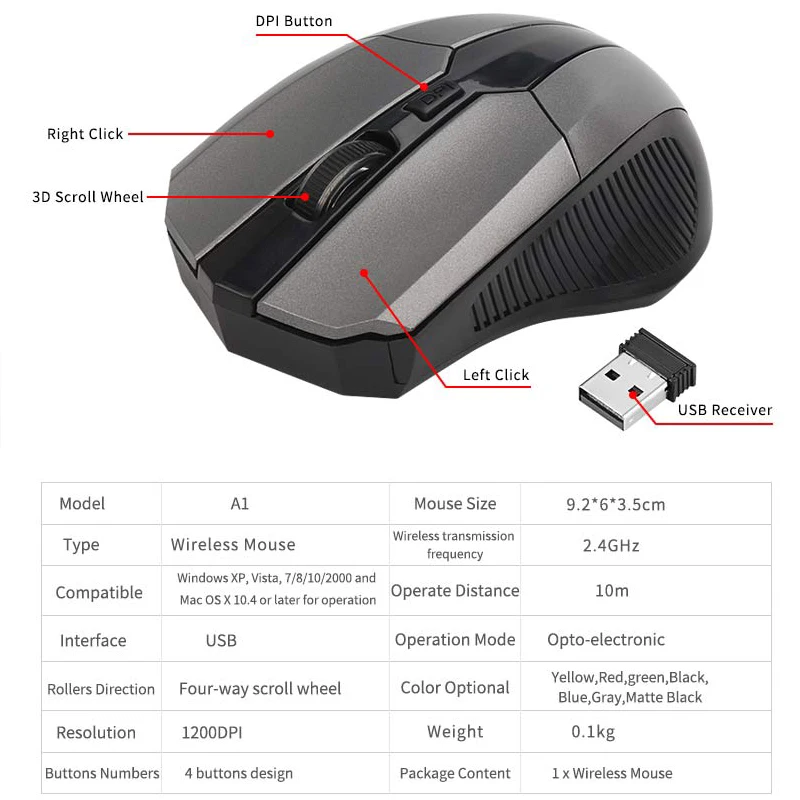 Но Logitech G603 — лучший выбор. Эта специализированная беспроводная игровая мышь оснащена шестью программируемыми кнопками, в том числе колесом прокрутки, и удобной формой совка, которая соответствует форме большого пальца правой руки. Две батареи AA обеспечивают до 500 часов игры благодаря запатентованному датчику HERO от Logitech, который обеспечивает точную работу без сглаживания, ускорения и помех при разрешении до 12 000 точек на дюйм.
Но Logitech G603 — лучший выбор. Эта специализированная беспроводная игровая мышь оснащена шестью программируемыми кнопками, в том числе колесом прокрутки, и удобной формой совка, которая соответствует форме большого пальца правой руки. Две батареи AA обеспечивают до 500 часов игры благодаря запатентованному датчику HERO от Logitech, который обеспечивает точную работу без сглаживания, ускорения и помех при разрешении до 12 000 точек на дюйм.
Чтобы узнать больше, прочитайте наш полный обзор Logitech G603.
Плюсы
- Использует удобную изогнутую форму G703 от Logitech
- 500 часов высокопроизводительной игры от двух батареек AA
- Яркая цельная крышка батарейного отсека и дизайн кнопок
Минусы
- Heavy, благодаря двойным батареям
- Трудно сказать, насколько прочными будут кнопки со временем
Беспроводные мыши подключаются вместо шнура одним из двух способов: через Bluetooth или через радиочастоты.Большинство современных компьютеров поставляются с поддержкой Bluetooth, поэтому, если вы приобретете Bluetooth-совместимую мышь, вам просто нужно соединить два устройства, чтобы начать работу.
Беспроводные мыши, которые подключаются с использованием радиочастот, поставляются с приемником USB-RF, который подключается к USB-порту на вашем компьютере. Это процесс plug-and-play, и мышь должна взаимодействовать с приемником — часто называемым «ключом» — как только вы его подключаете. Если вы этого не сделаете или не можете оставить ключ подключенным к компьютеру, в всегда — в конце концов, у вас только определенное количество USB-портов — вам придется неусыпно следить за ними.Если вы ее потеряете, ваша мышь не годится ни для чего, кроме бумажной массы. По этой причине у некоторых мышей есть небольшой отсек, в котором вы можете хранить приемник, когда он не используется.
Основная проблема беспроводной связи — задержка. Если ваш ввод не отображается на экране почти мгновенно, ваша продуктивность быстро пострадает. Скорость реакции мыши еще более важна в играх, где быстрые рефлексы могут быть разницей между виртуальной жизнью и смертью.
К сожалению, нет единого мнения о том, какой метод подключения быстрее.Игровые компании, такие как Razer и SteelSeries, утверждают, что радиочастотные соединения имеют преимущество, и это, вероятно, верно и для игр. Но разница в задержке между Bluetooth и RF, которая измеряется десятыми долями миллисекунды, вероятно, незначительна для производительности. В наших тестах мы увидели небольшую разницу между двумя типами подключения при выполнении основных рабочих задач.
ЭргономикаИспользование мышей было связано с повторяющимися стрессовыми травмами в течение многих лет, и производители ответили всевозможными причудливыми конструкциями, которые, по их утверждениям, предотвратят или уменьшат боль в запястье и руке.Они изменили форму мыши, положение кнопок и форму, казалось бы, во всех направлениях, чтобы обеспечить более естественный угол для вашей руки, когда она движется и находится в состоянии покоя. Но если на коробке написано, что мышь эргономична, это еще не означает, что она гарантированно уменьшит ваш дискомфорт. Единственный способ узнать наверняка — это использовать его в течение определенного периода времени, и, к сожалению, розничные продавцы обычно не разрешают тест-драйвы.
Тем не менее, для дизайнеров, компьютерных геймеров и других людей, которые часами пользуются мышью, предпочтение эргономичной модели, вероятно, того стоит.Просто помните, что тип используемой вами мыши является лишь одним из факторов минимизации RSI, а ваши привычки могут быть еще более важным фактором.
Программируемые кнопки Хотя функции левой и правой кнопок и колеса прокрутки понятны, многие мыши имеют дополнительные кнопки сбоку и / или сверху мыши, которые можно настроить для пользовательских задач. Сопоставление этих кнопок с такими вещами, как кнопка «Назад» в браузере, команды «вырезать» и «вставить» или другие повторяющиеся задачи, может сэкономить вам много времени в долгосрочной перспективе.Обычно, если мышь поставляется с полдюжиной кнопок, она также включает программное обеспечение производителя для их программирования.
Сопоставление этих кнопок с такими вещами, как кнопка «Назад» в браузере, команды «вырезать» и «вставить» или другие повторяющиеся задачи, может сэкономить вам много времени в долгосрочной перспективе.Обычно, если мышь поставляется с полдюжиной кнопок, она также включает программное обеспечение производителя для их программирования.
Примечание. Когда вы покупаете что-то после перехода по ссылкам в наших статьях, мы можем получить небольшую комиссию.Прочтите нашу политику в отношении партнерских ссылок для получения более подробной информации.
5 лучших вариантов беспроводной мыши для домашнего офиса
Некоторые ссылки в этом посте могут быть партнерскими. Это означает, что если вы перейдете по ссылке и совершите покупку, я могу получить небольшую комиссию бесплатно для вас. Но будьте уверены, что все мнения остаются моими. Вы можете прочитать мое полное заявление об отказе от ответственности здесь.
Если вам нужна эргономичная опора для рук или вы просто хотите избавиться от спутанных проводов на столе, беспроводная мышь незаменима при работе за компьютером.Есть масса вариантов лучших беспроводных мышей в разных ценовых категориях.
Чтобы не перегружать вас, мы сузили список вариантов до четырех лучших беспроводных мышей, выбранных из-за простоты использования, эргономичной поддержки, эстетики и разумной цены.
5 лучших вариантов беспроводной мыши для домашнего офиса
1. Logitech M720 Triathalon
Цена: $ 38.58
Logitech Triathlon — отличный выбор для тех, кто ищет доступную беспроводную мышь.Эта мышь имеет центр сверхбыстрой прокрутки и имеет гладкий черный цвет, подходящий для любой настольной установки.
Logitech имеет репутацию производителя высокофункциональных беспроводных мышей, и эта мышь ничем не отличается. Настройка проста — просто подключитесь к Triathlon через Bluetooth вашего компьютера и начните им пользоваться. Батареи хватает на 24 месяца, а это значит, что вам не нужно ее постоянно менять.
На эту мышь также предоставляется гарантия сроком до трех лет на случай, если что-то пойдет не так. Лучше всего то, что вы можете легко переключать эту мышь между тремя устройствами в зависимости от экрана, на который вы смотрите из дома.
Лучше всего работает на не стеклянных поверхностях. Мы рекомендуем эту мышь людям, которым нужно высокое качество по умеренной цене.
Купить на Amazon
2. Беспроводная мышь Jelly Comb
Цена: $ 8-11
Мышь Jelly Comb — это наш выбор для базовой функциональности с широким диапазоном цветовых вариантов. Jelly Comb доступен в 20+ цветовых вариантах, от светло-розового до бирюзового, что делает эту беспроводную мышь отличной с точки зрения стиля.
У него почти 70000 отзывов на Amazon с оценкой 4.Общий рейтинг 6 звезд. Эта беспроводная мышь имеет USB-плагин, который подключает ее к любому компьютеру, что делает ее отличным вариантом, если вы переключаетесь между рабочим и домашним компьютером или если на вашем компьютере нет Bluetooth.
Jelly Comb работает практически на любой поверхности, а это значит, что вы можете выбросить коврик для мыши, чтобы освободить место на столе. Для этой мыши требуется одна батарейка AA, и ее хватает до одного года без замены.
Jelly Comb идеально подходит для тех, кто хочет улучшить внешний вид своего пространства по доступной цене, не жертвуя функциональностью.
Купить на Amazon
3. Мышь Surface ARC
Цена: $ 79,99
Мышь Surface ARC — это место, где технологии сочетаются с современным искусством — простым, изысканным и сдержанным. Surface ARC — один из самых дорогих вариантов, но за его функциональность и дизайн стоит потратить немного больше.
ARC легко помещается в карман или сумку, что делает его отличным выбором для цифровых кочевников или других людей, путешествующих по работе.Он также легкий и позволяет пользователям выполнять прокрутку по вертикали и горизонтали.
Эта мышь представлена в 8 цветах, чтобы соответствовать эстетике домашнего офиса. Несмотря на то, что это продукт Microsoft, эта мышь также работает с продуктами Apple.
Он поставляется с батареями и подключается через Bluetooth к устройствам, поддерживающим Bluetooth 4.0 или выше. Мы рекомендуем его фанатикам дизайна и людям, которые путешествуют по работе.
Купить на Amazon
4. Logitech MX Master
Цена: 99 долларов.99
Logitech MX Master обладает высочайшим уровнем функциональности, от вертикальной и горизонтальной прокрутки до простоты использования на любой поверхности. Вы также можете прокручивать большим пальцем для более естественного движения руки.
Это флагманская мышь Logitech, разработанная с учетом эргономического комфорта, что означает отсутствие тесноты в руках. Он поставляется с USB-плагином, но также может подключаться к устройствам через Bluetooth, поэтому вы можете использовать эту мышь на разных компьютерах.
Эта мышь поставляется с перезаряжаемыми литиевыми батареями, поэтому вам никогда не придется беспокоиться о том, что они разрядятся.Мы рекомендуем эту мышь людям, которые много времени проводят дома или чья работа требует линейной навигации между электронными таблицами и дизайнерской работой.
Купить на Amazon
5. Беспроводная мышь с трекболом Logitech
Цена: $ 29.99
Беспроводная мышь с трекболом Logitech — еще одна эргономичная мышь, которая позволяет легко выполнять прокрутку без дискомфорта для рук. Эта мышь имеет хорошую цену и имеет более 30 000 оценок с рейтингом 4,6 звезды, что делает ее отличным вариантом, если вы делаете покупки на основе способности прокрутки и ценовой категории.
Трекбол сбоку позволяет перемещаться по компьютеру, не двигая рукой, а заряда батареи хватает на 18 месяцев. Вы можете добавить до трех устройств с помощью этой мыши, и она поставляется с USB-плагином, поэтому вы можете подключаться к любому типу компьютера.
Эта мышь идеально подходит, если вам нужна мышь, которая удобно лежит в руке и защищает ваши запястья в течение всего рабочего дня.
Купить на Amazon
Лучшая беспроводная мышь: последние мысли
Когда дело доходит до выбора мыши, подумайте, какой внешний вид и функции вам необходимы, чтобы добиться наибольшего успеха в домашнем офисе.Хорошая беспроводная мышь не только дополнит ваш домашний офис, но и может иметь большое значение для поддержки ваших запястий и рук во время работы.
Чтобы получить дополнительные рекомендации для домашнего офиса, ознакомьтесь с нашими подборками для:
О AlexFlack
9 лучших беспроводных мышей 2021 года
Наши редакторы самостоятельно исследуют, тестируют и рекомендуют лучшие продукты; вы можете узнать больше о наших процесс обзора здесь. Мы можем получать комиссию за покупки, сделанные по выбранным нами ссылкам.
Будущее за беспроводной связью, поэтому, если вы еще этого не сделали, сейчас самое время избавиться от запутывания шнуров даже в лучших настольных ПК или лучших ноутбуках с Windows. Легкий способ сделать это — переключиться на беспроводную мышь, что позволит вам работать, играть и общаться в Интернете без ограничений, связанных с проводами и кабелями.
К счастью, переход на беспроводную мышь не означает жертвовать точностью или иметь дело с частой заменой батареи. Все мыши, которые мы здесь рассмотрели, имеют фантастические характеристики, такие как высокие рейтинги CPI и IPS, чтобы работать так же хорошо, как и их проводные собратья.Выбирая лучшую беспроводную мышь, обратите внимание на такие функции, как время зарядки, время автономной работы, совместимость с несколькими устройствами и портативность. Вы также можете найти беспроводные мыши на любой бюджет, поэтому не думайте, что беспроводная связь должна быть дорогой. Читайте дальше, чтобы увидеть лучшие беспроводные мыши для любого бюджета.
Наш выбор в качестве лучшей беспроводной мыши в целом — это Logitech MX Master 3. Благодаря эргономичному дизайну и точному колесу прокрутки, а также множеству опций настройки у нее есть все, что вам нужно, от беспроводной мыши.Или, в качестве альтернативы, обратите внимание на мышь Logitech Marathon Mouse M705. Это лучший выбор для тех, кому требуется сверхдлительное время автономной работы, и он позволяет одновременно управлять шестью устройствами.
Как мы тестировали
Наши эксперты-обозреватели и редакторы оценивают мышей по дизайну, чувствительности, производительности и характеристикам. Мы тестируем удобство, комфорт и удобство использования наряду с заявленными характеристиками, такими как CPI и IPS. Мы также рассматриваем производительность беспроводной связи там, где это уместно, и каждую мышь как ценное предложение — независимо от того, оправдывает ли продукт свою цену и как он сравнивается с продуктами конкурентов.Все мыши, которые мы рассмотрели, были приобретены компанией Lifewire; ни один из образцов для обзора не был предоставлен ни производителем, ни розничным продавцом.
О наших надежных экспертах
Раджат Шарма пишет о потребительских технологиях уже более шести лет. Протестировав сотни гаджетов, от клавиатур до смартфонов, он точно знает, что делает продукт хорошим (или плохим).
Ганнон Бергетт имеет более чем десятилетний опыт работы техническим и фотожурналистом и написал статьи для ряда ведущих технических изданий.Его особый опыт в области ПК и периферийных устройств — вот почему мы выбрали его, чтобы погрузиться в мир беспроводных мышей и рассмотреть пять моделей, попавших в этот список.
Алан Брэдли — технический журналист с более чем десятилетним опытом работы в отрасли. Он лично рассмотрел ряд лучших беспроводных мышей и собрал руководства по покупке беспроводных мышей и обзоры для нескольких публикаций.
Кэти Дандас — независимый журналист и технический писатель. Она имеет многолетний опыт работы в сфере высоких технологий и хорошо разбирается в компьютерах, продуктах Apple и беспроводных мышах.
The Ultimate Wireless Mouse Руководство по покупке
Компьютерная мышь подобна продолжению вашей руки. Это аксессуар, который необходим для обычного использования на компьютере и помогает вам работать, играть или просто просматривать веб-страницы с большей точностью и удобством. Хотя проводные мыши часто используются по умолчанию для домашних покупателей и профессионалов, беспроводные мыши могут быть столь же эффективными и удобными по ряду причин.
Совершенно очевидно, что беспроводные мыши избавляют от отвлекающих факторов и избавляют от лишних проводов.И поскольку они свободны от ограничений по проводам, они также портативны. Если вы работаете удаленно или время от времени переключаетесь между офисом и работой из дома, беспроводная мышь всегда под рукой. И даже если вы планируете оставаться на месте, многие беспроводные мыши поставляются с опциями подключения, позволяющими настроить вас на основном устройстве и работать с другими аксессуарами, такими как беспроводные клавиатуры. Вы также можете настроить подключения к нескольким компьютерам и переключаться между устройствами по своему усмотрению.
Беспроводные мыши бывают разных стилей, размеров и цен.Рекомендации в нашем списке адресованы как обычным пользователям, так и покупателям с более конкретными потребностями. При покупке любого такого компьютерного аксессуара необходимо многое учитывать, но вот несколько советов, которые помогут вам определить функции беспроводной мыши, которые позволят вам работать, просматривать страницы и играть наиболее эффективно.
Совместимость
Беспроводные мыши предназначены не только для пользователей ПК, но, как правило, немного проще найти различные модели, готовые к работе с ПК и Windows. Если вы работаете с MacBook, iPad или Chromebook исключительно или в дополнение к ПК, обратите внимание на совместимость операционной системы.Есть несколько беспроводных мышей, которые обеспечивают бесшовное соединение между платформами, а некоторые модели кроссоверов — лучшие мыши для Mac, даже если они не продаются как таковые.
Наряду с гибкостью ОС следует учитывать, какие программы и приложения вы используете чаще всего, а также уровень контроля, который вам нужен. Например, если вы графический дизайнер или программист, вы можете найти устройства с настройками для конкретных приложений, которые помогут вам работать быстрее и проще. Многие беспроводные мыши также предлагают гибкую и быструю прокрутку, чтобы помочь вам быстро просмотреть длинные строки контента.А если вы используете несколько дисплеев или устройств, некоторые беспроводные мыши позволяют легко перемещаться вперед и назад и передавать файлы. Даже если ваше основное использование связано с действиями на основе браузера, некоторые продукты поставляются с ориентированными на браузер элементами управления для более быстрого создания вкладок и навигации между ними.
Возможности подключения
Есть два основных способа, которыми беспроводные мыши создают соединение с вашим ноутбуком или ПК. Чаще всего используется беспроводной USB-приемник, который часто называют ключом.Это миниатюрные USB-устройства, которым требуется доступ к одному из портов USB Type-A вашего устройства, и которые практически невидимы после установки. Небольшой профиль позволяет легко подключить USB-приемник и по-прежнему иметь легкий доступ к другим портам на вашем ноутбуке без каких-либо помех. Когда вы запрашиваете действие с помощью щелчка или прокрутки мыши, команда отправляется на ваше устройство через беспроводную частоту 2,4 ГГц.
У большинства беспроводных мышей с USB-приемником есть удобный отсек где-нибудь на самом устройстве для хранения адаптера, когда он не используется.Однако есть модели, которые не предлагают такого удобства, поэтому, если вы легко потеряете мелкие предметы, это может стать серьезным препятствием.
Ель / Гэннон БергеттКонечно, если вы вообще не хотите возиться с ключами, беспроводная мышь Bluetooth может быть идеальным вариантом. Вместо того, чтобы взаимодействовать с внутренним USB-приемником вашего компьютера, мышь Bluetooth использует другую радиочастотную технологию. Он подключается к внутренней антенне Bluetooth вашего ноутбука или ПК. Процесс настройки / сопряжения более длительный, и при подключении по Bluetooth время от времени может возникнуть изрядная доля сбоев, включая обрывы соединения или вялую работу.Но есть большая совместимость платформы с мышью Bluetooth. Если вы пользователь Mac и в вашем распоряжении нет портов USB Type-A, Bluetooth-мышь предлагает решение без USB.
А если вы используете Mac и ПК или в будущем меняете машины и операционные системы, беспроводная мышь с возможностью подключения как USB, так и Bluetooth может помочь вам покрыть ваши базы.
Чувствительность и скорость
Никому не нужна медлительная и тормозная мышь, но каждый обращается с этим аксессуаром по-разному.Вообще говоря, мыши, которые используют радиочастоту USB, быстрее, чем мыши, которые подключаются через Bluetooth, что означает меньшую задержку или задержку. Но то, что вы считаете быстрым или медленным, зависит от вас. Полезный способ найти правильное сочетание точности и скорости — взглянуть на спецификации, которые касаются точности устройства при перемещении.
Светодиодпротив лазерного датчика
Современные мыши используют источник света, чтобы ощущать движение на поверхности. Оптические мыши используют светодиодный свет в качестве источника света и лучше всего работают на коврике для мыши или не стеклянной поверхности.Беспроводные мыши со светодиодной сенсорной технологией часто более доступны по цене, чем лазерные, и имеют максимальное разрешение 3000 CPI (количество импульсов на дюйм). С другой стороны, лазерные мыши используют лазер вместо светодиода. Эта беспроводная мышь хорошо работает на любой поверхности и стоит дороже, чем оптическая мышь. Более высокая цена идет рука об руку с большей чувствительностью, поскольку этот тип мыши имеет разрешение 6000 CPI или выше.
CPI / DPI
CPI означает количество пикселей на дюйм и описывает количество пикселей, которые ваша мышь покрывает на экране при перемещении на один дюйм.Другими словами, CPI описывает, насколько он чувствителен. Как ни странно, CPI часто указывается как DPI на веб-сайтах производителей и на упаковке продуктов. Если вы не видите его в списке CPI, обратите внимание на значение DPI. Значения CPI для игровых мышей колеблются от 100 до колоссальных 16000.
Легко подумать, что чем выше CPI, тем лучше мышь. Но если рейтинг CPI слишком высок, вы можете получить сверхчувствительную мышь, которая вам не очень пригодится. Модели с лазерным сенсором, которые могут похвастаться 4000 CPI или выше, являются универсальными мышами, которые обеспечивают высокую точность для общего использования, а также для более специализированных задач, таких как редактирование видео и фотографий и игры.
IPS и частота опроса
Другими важными факторами, которые имеют отношение к скорости — в основном для игр, — являются IPS и частота опроса. IPS, или дюймы в секунду, описывает способность мыши не отставать от быстрых движений. По сути, это максимальная скорость, с которой может справиться мышь. Игровые мыши имеют скорость IPS 300 или выше.
Частота опроса — это то, насколько часто и быстро мышь сообщает о своем местоположении вашему ноутбуку или ПК. Это измеряется в секундах и выражается в герцах (Гц).Для более серьезных игр популярна частота опроса 500 Гц, что означает, что мышь проверяет компьютер 500 раз в секунду. Частота опроса обычно настраивается и составляет от 125 Гц до 1000 Гц. Как и CPI, более высокие показатели опроса не всегда означают лучшую скорость реагирования. Лучше всего найти баланс между всеми факторами, который соответствует вашей чувствительности и предпочтениям в управлении.
Lifewire / Гэннон БергеттНастройка
Скорость прокрутки и универсальность также являются полезными показателями того, насколько хорошо беспроводная мышь вписывается в вашу домашнюю или рабочую обстановку.Большинство беспроводных мышей предлагают достаточный контроль над тем, насколько быстро или медленно выполняется прокрутка — будь то с помощью физической кнопки или с помощью настроек мыши в ОС. Многие беспроводные мыши также оснащены переключателем или кнопкой, которая дает вам возможность бесшумно прокручивать или сопоставлять каждое движение с сопровождающим щелчком. Некоторые беспроводные мыши также обладают способностью быстрой прокрутки для сканирования строк и строк контента за считанные секунды, а также прикрытия движений из стороны в сторону.
Помимо элементов управления с прокруткой, многие беспроводные мыши оснащены многочисленными программируемыми кнопками.Воспользуйтесь преимуществами программного обеспечения производителя, чтобы управлять всем: от подсказок для конкретных приложений, управления жестами для переключения между рабочими столами и приложениями или даже для настройки RGB-подсветки и подсветки на самом устройстве.
Эргономика
Один из ужасных последствий долгого рабочего дня за компьютером — судороги рук. Мышь, которая не умещается в руке или имеет эргономичный дизайн, может принести гораздо больше вреда, чем пользы.
Выбор лучшего дизайна для вашей руки — это очень индивидуальное решение, которое может быть принято методом проб и ошибок.Но, как правило, полезно узнать, насколько велика мышь и подходит ли она для небольших рук, если это то, с чем вы работаете. Даже если вы можете управлять слишком маленькой или большой мышью, не стоит покупать громоздкое устройство или дискомфорт, который можно предотвратить.
Учтите количество кнопок для настройки и настройки чувствительности, которые могут облегчить рабочий день. Колеса и трекболы могут снизить нагрузку на пальцы, равно как и возможность использовать различные ручки для рук.Выясните, что вам больше нравится: когтистый хват или плоская ладонь, и важен ли для вас упор для большого пальца.
Если традиционная форма мыши вам не подходит, подумайте о вертикальной мыши, которая предназначена для постоянного удержания запястья и руки в нейтральном положении без напряжения. А если вы владеете обеими руками и для вас важно уметь использовать модель любой рукой, ищите модели, которые могут переключаться вперед и назад так же легко, как и вы.
Переносимость
Если у вас нет миниатюрных рук, более компактная и портативная беспроводная мышь может оказаться не столь привлекательной.Но чем эргономичнее модель, тем больше вероятность, что она будет больше и громоздче с большим количеством кнопок и элементов управления для прокрутки. Даже если акценты в дизайне не позволяют легко поместить мышь в тонкий карман, беспроводные мыши, как правило, легкие. Можно найти как достаточно эргономичную, так и легкую мышь, которая весит меньше фунта — и где-то в пределах 5–8 унций — и ее легко носить с собой на работу и с работы каждый день или брать с собой в путешествие. Если вы всегда в движении, в ваших интересах найти беспроводную мышь с USB-приемником-заполнителем на устройстве или мышь, которая также поддерживает Bluetooth.В противном случае отслеживание ключа может затруднить ваш стиль.
Срок службы батареи
Поскольку беспроводные мыши не используют питание вашего ПК или ноутбука, многим для работы требуются батареи. Низкое время автономной работы — не проблема современных мышей. Некоторые работают от одного месяца до нескольких месяцев и даже до 2 лет на одной батарее AA. Некоторые модели предлагают альтернативные варианты зарядки помимо физической замены аккумулятора с помощью других зарядных устройств. Это может быть более удобно или привлекательно, если у вас есть место для таких зарядных устройств (зарядные площадки и кабели) и вы не хотите беспокоиться о наличии аккумуляторов под рукой.
Lifewire / Гэннон БергеттБренды / Производители
Если вы ищете универсальную мышь, которая может работать и играть, существует множество брендов, предлагающих общие функции в разных операционных системах. Для геймеров, дизайнеров и разработчиков программного обеспечения некоторые из этих производителей предоставляют больше возможностей для обеспечения точности и контроля, чем другие.
Logitech
Можно с уверенностью сказать, что Logitech является лидером на рынке компьютерной периферии. Помимо множества проводных устройств, эта компания предлагает несколько различных беспроводных моделей, некоторые из которых включены в наш обзор.
Многие модели стоят от 25 до 30 долларов и подходят для простого использования. Некоторые созданы для удобства прокрутки, другие — для портативности, а некоторые даже предлагают бесшумную работу. Даже многие модели с несколькими устройствами стоят менее 50 долларов, а самые инновационные варианты варьируются от 80 до 100 долларов. Эти высокопроизводительные мыши, такие как Logitech MX3, предлагают востребованные функции, включая эргономичные элементы, такие как трекболы и вертикальные сборки, или широкие возможности настраиваемого управления с настройками для конкретных приложений для кодирования и творческого программного обеспечения, такого как Adobe Photoshop и Final Cut Pro.А если вы ищете мышь для игр, Logitech предлагает вам такие модели, как G502 LIGHTSPEED.
Microsoft
Бренд Microsoft также предлагает несколько вариантов беспроводной связи: от очень простых и сверхкомпактных мышей, которые стоят менее 15 долларов, до других, более эстетичных и минималистичных, менее чем за 30 долларов. Мышь Arc Touch Mouse даже начинается плоской, когда она не используется для большей мобильности и изгибов, и использует тактильную обратную связь от ваших пальцев, чтобы улавливать такие детали, как скорость прокрутки.Это такая же сенсорная технология, которую вы видите в своем смартфоне, когда он вибрирует в ответ на прикосновения.
Есть несколько моделей, которые созданы с учетом эргономики, но когда дело доходит до настройки, особого разнообразия нет. Только четыре текущие беспроводные модели предлагают программируемые кнопки, гибкость прокрутки или совместимость с MacOS. И нет готовых к играм беспроводных мышей или других устройств от бренда, которые могли бы справиться с более тяжелой работой для креативщиков.
Razer
Мыши Razer созданы специально для игр.Вариантов беспроводной связи не так много по сравнению с проводными продуктами — всего четыре, что неудивительно. В конце концов, проводные мыши обычно предпочтительнее для игр, поскольку они обеспечивают больший контроль и надежность. Но производители беспроводных мышей Razer поставляются со спецификациями, которые оценят геймеры, включая оптические датчики с чувствительностью до 20 000 точек на дюйм и скорость отслеживания IPS до 650. Цены тоже не заоблачные — от 50 до 150 долларов. И есть даже одна модель с полным беспроводным питанием для непрерывного использования через зарядную площадку.
SteelSeries
Бренд SteelSeries — еще один пользующийся доверием энтузиастов игр, но он более ограничен, чем Razer, с точки зрения вариантов беспроводных мышей. Существует только одна беспроводная модель, Rival 650. Хотя одна зарядка должна обеспечить более 24 часов автономной работы, этот продукт также можно быстро заряжать в течение 15 минут и обеспечить впечатляющие 10 часов игры. Он также имеет настраиваемую RGB-подсветку, что может быть привлекательно для геймеров, которые хотят добавить немного вспышки на свою боевую станцию.
Принадлежности
Некоторые из вышеупомянутых брендов также подсластили сделку с аксессуарами, которые расширяют функциональность и удобство их мышей. Коврики для игровой мыши работают в гармонии с игровой мышью, обеспечивая плавные движения, большее сцепление с дорогой, когда вы этого хотите, и игра без проблем с производительностью, таких как пропуск или падение. Некоторые даже увеличивают время автономной работы, поддерживая более точные щелчки.
Говоря о времени автономной работы, если вы заинтересованы в непрерывном использовании беспроводной мыши, подумайте о лазерной мыши, совместимой с системой беспроводной зарядки.Такие бренды, как Logitech, Corsair и Razer, предлагают коврики для мыши, которые обеспечивают идеальную поверхность для игр, а также заряжают мышь по беспроводной сети, когда вы играете — или нет.
Еще один уникальный аксессуар, который предлагает бренд Logitech, — это универсальный USB-приемник. Этот небольшой USB-ключ — самый крошечный из всех производителей, и он совместим с любым продуктом Logitech, который поставляется с USB-приемником. Так что, если вы потеряли мышку, это простая замена. Кроме того, он совместим с шестью различными устройствами, что означает, что вы можете подключить несколько мышей и клавиатур к одному компьютеру с помощью этого крошечного аксессуара.
Заключение
У всех разные потребности от мыши, но основные приоритеты при покупке должны быть сосредоточены на комфорте и эффективности, особенно если вы собираетесь использовать этот продукт для особых нужд, таких как игры, кодирование или редактирование фотографий. Даже обычный просмотр веб-страниц требует изрядного уровня комфорта. Подумайте о положениях рук, которые кажутся вам наиболее естественными, и функциями, которые обеспечивают более простоту — упоры для большого пальца, гибкость с различными захватами, движения прокрутки и кнопки быстрого доступа.
Другими важными факторами, которые следует учитывать, являются возможности подключения и время автономной работы. Если вы используете только Windows или Mac, возможно, ваши потребности более специфичны, но гибкость подключения может дать вам возможность изменять рабочие настройки или переключаться между системами. И когда дело доходит до статистики, такой как CPI, IPS и время автономной работы, не обязательно есть волшебные числа. Эти цифры полезно иметь в виду, наряду с такими приоритетами, как портативность и индивидуальная настройка, чтобы найти беспроводную мышь, которая будет выполнять все основные функции, в которых вы нуждаетесь.
Лучшие беспроводные мыши 2021 года
Маленькая, но идеально сформированная, эта мышь сочетает в себе множество функций в своей миниатюрной рамке. MX Anywhere 3 оправдывает свое название благодаря способности отслеживать и перемещаться по любой поверхности, включая стекло, с высокой точностью. Он питается от перезаряжаемой батареи, обеспечивающей до 70 дней жизни без подзарядки. Если подключить прилагаемый зарядный кабель к порту USB-C всего на одну минуту, заряда хватит на три часа использования.Вы также можете использовать MX Anywhere 3 в качестве проводной мыши.
Мышь может подключаться по беспроводной сети через прилагаемый USB-ключ или Bluetooth, а с помощью кнопки Easy Switch к мыши можно подключить до трех компьютеров.
MX Anywhere 3 поддерживает программное обеспечение Logitech FLOW, которое позволяет копировать и вставлять файлы на разные компьютеры. Во время тестирования мы могли перемещать файлы с рабочего стола Windows 10 (мышь была подключена через Bluetooth) на ноутбук MacBook Pro с USB-ключом, просто щелкая мышью и перетаскивая их между двумя экранами.Это удивительное программное обеспечение, которое решает проблему передачи файлов между двумя системами без необходимости использования устройства хранения, проводного подключения или облачного интернет-хранилища.
MX Anywhere 3 также имеет нашу любимую опцию колеса прокрутки — возможность переключаться между прокруткой в стиле щелчка (некоторые называют ее фиксацией) и плавной прокруткой, просто нажимая на колесо пальцем. Этого достаточно, чтобы прокручивать до 1000 строк в секунду.
С помощью программного обеспечения Logitech Options вы можете настроить четыре кнопки мыши (две слева, одна вверху и колесо прокрутки).Вы также можете установить чувствительность сенсора с шагом 50, от 200 до 4000 точек на дюйм.
Наша самая большая жалоба на это и на мышь Logitech MX Master 3, более крупную модель, которую мы также тестировали, заключается в том, что нет отсека для хранения USB-ключа, что увеличивает вероятность его потери. Хотя вы все еще можете использовать мышь через Bluetooth, мы предпочитаем иметь опцию хранения для USB-ключа. Но вряд ли это серьезная проблема, и для большинства эта высокопроизводительная мышь предлагает все, что вам нужно, и даже больше.
Беспроводная мышь Logitech M325 — выбор нескольких цветов
Современное, тихое и красивое
Ультра портативный
Нет
18 месяцев
Колесо построчной прокрутки
Объединение Bluetooth и USB
Высокоточное оптическое слежение, регулируемый DPI
Нет
Да — Easy-Switch
1
да
Windows, macOS, iPadOS, Chrome OS, Linux, Android ™
Бесшумная беспроводная мышь для опытных пользователей
Компактный
да
24 месяца
Колесо точной прокрутки
Объединение Bluetooth и USB
Оптическое слежение с высокой точностью
да
Да — технологии Easy-Switch и Flow
5
да
Windows, macOS, iPadOS, Chrome OS ™, Linux®, Android ™
.